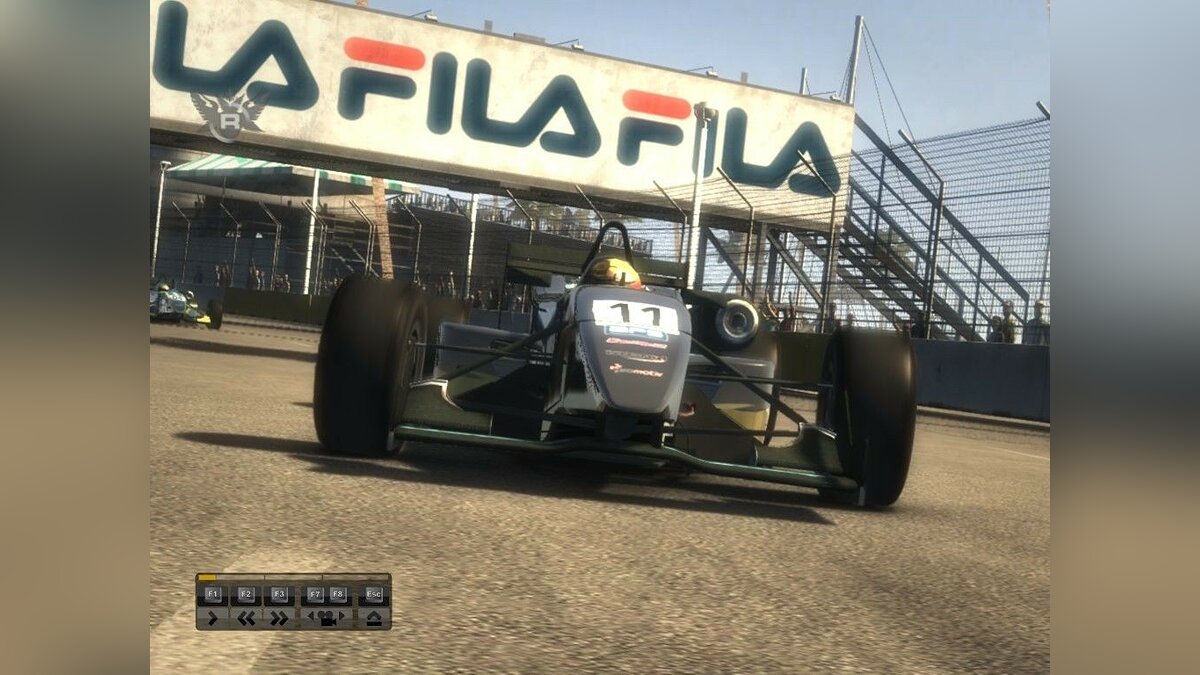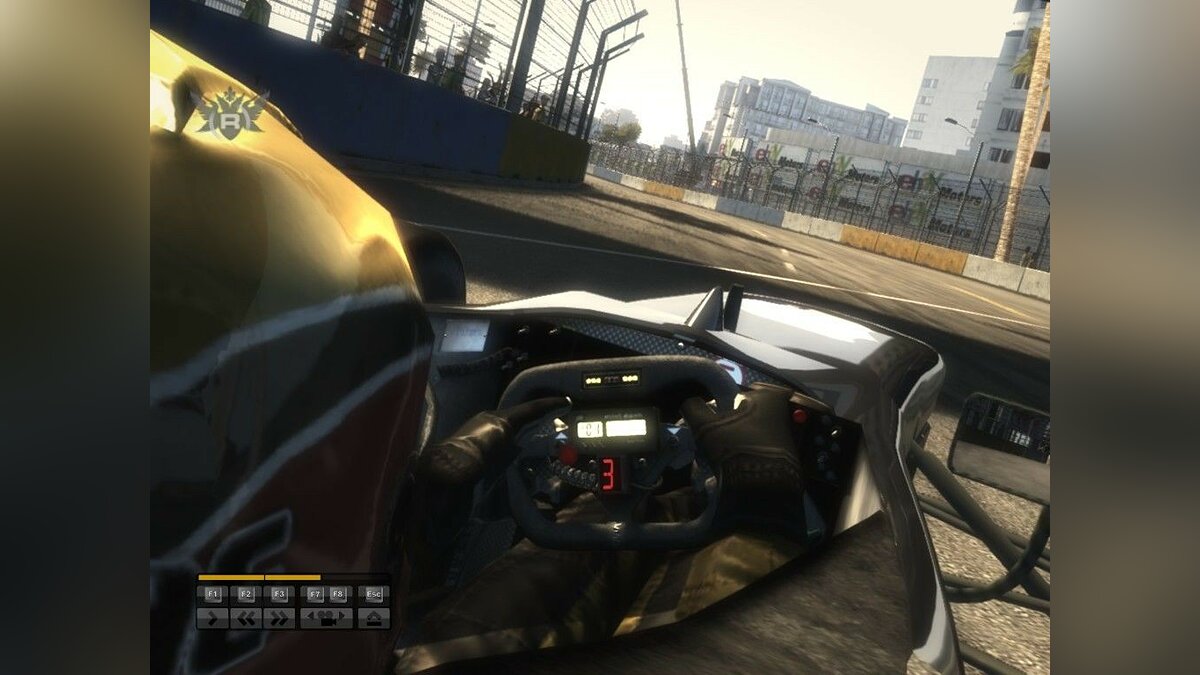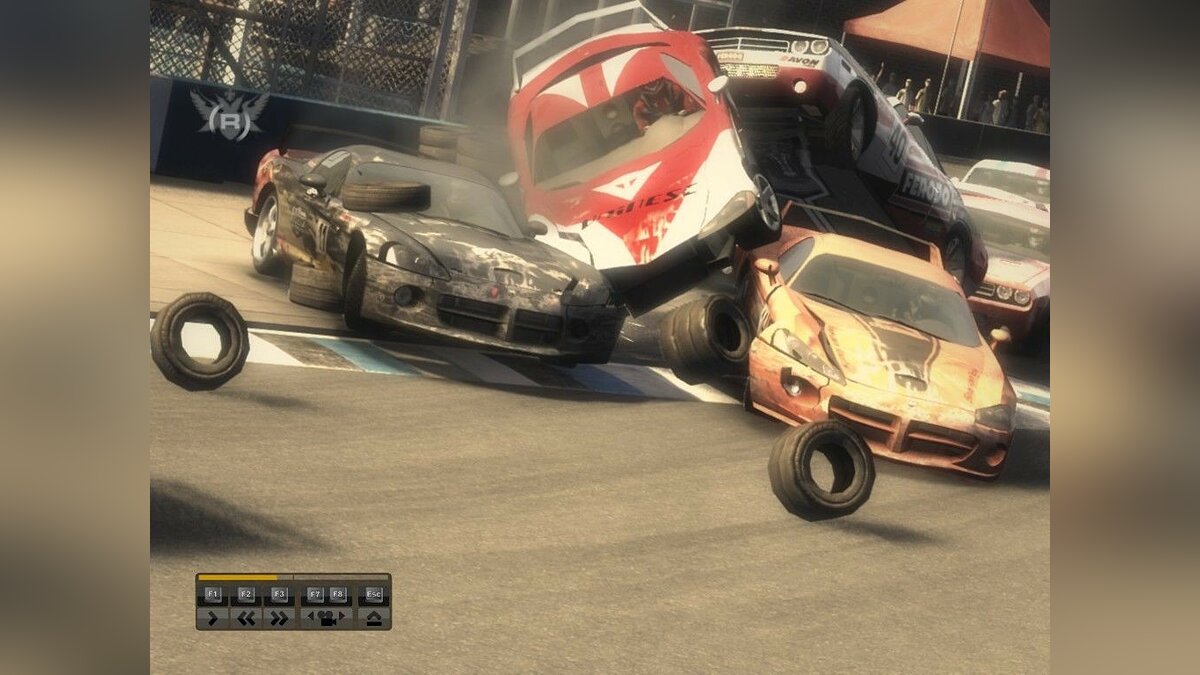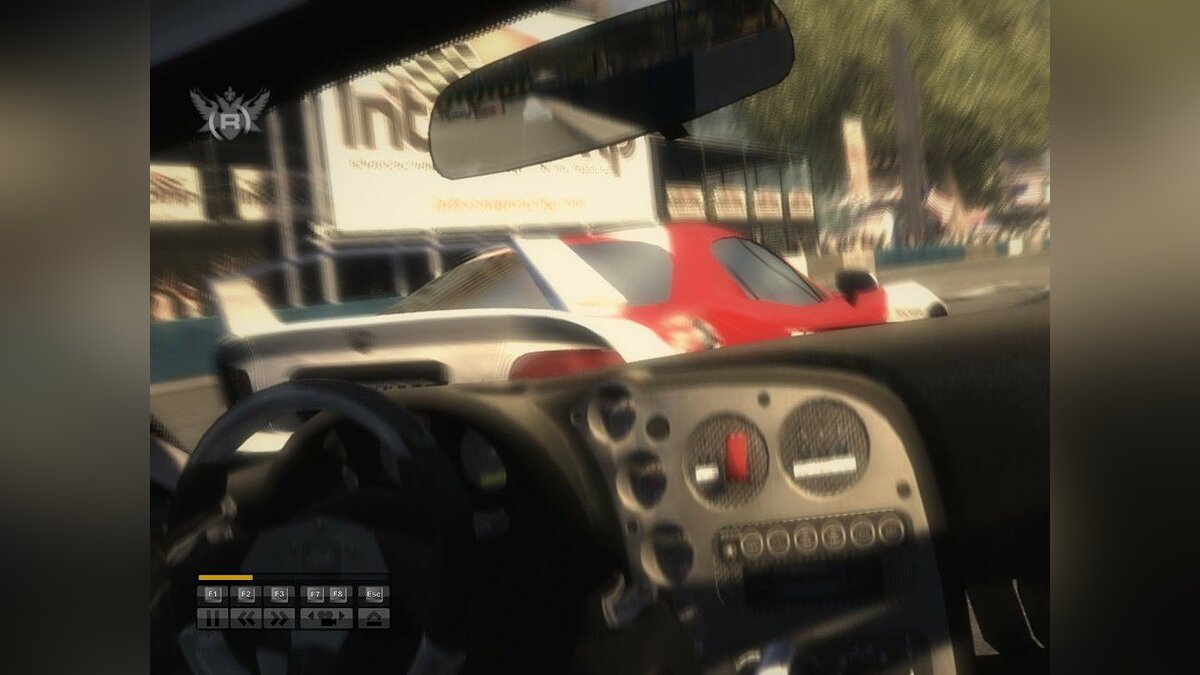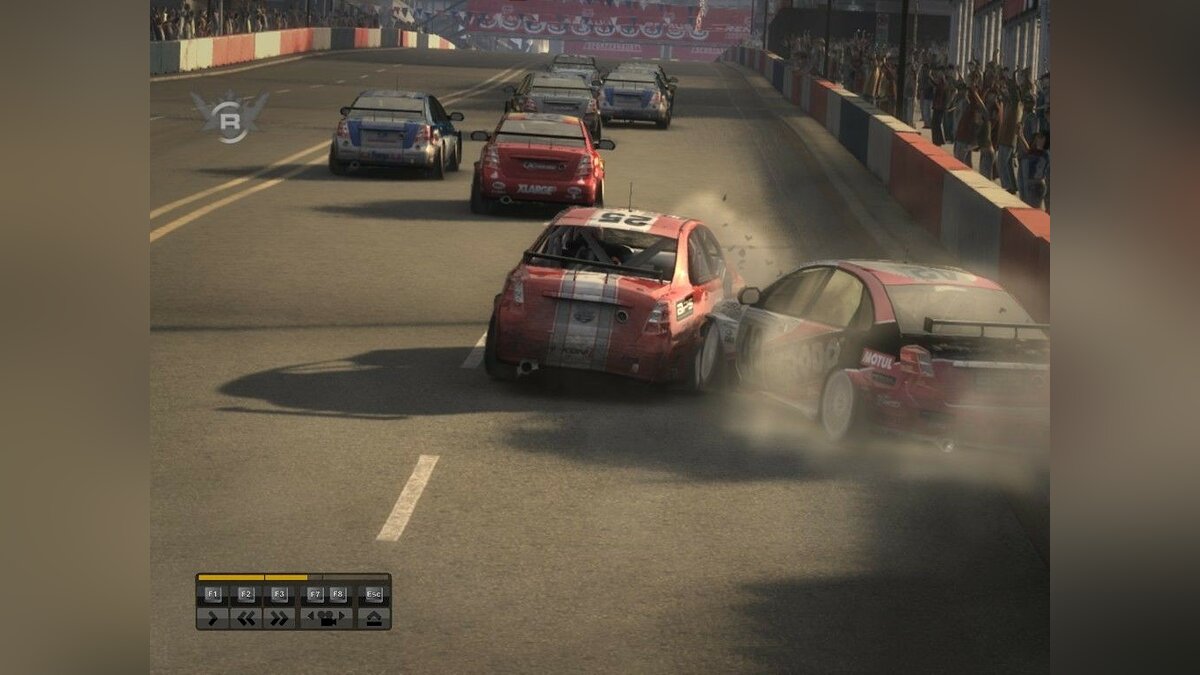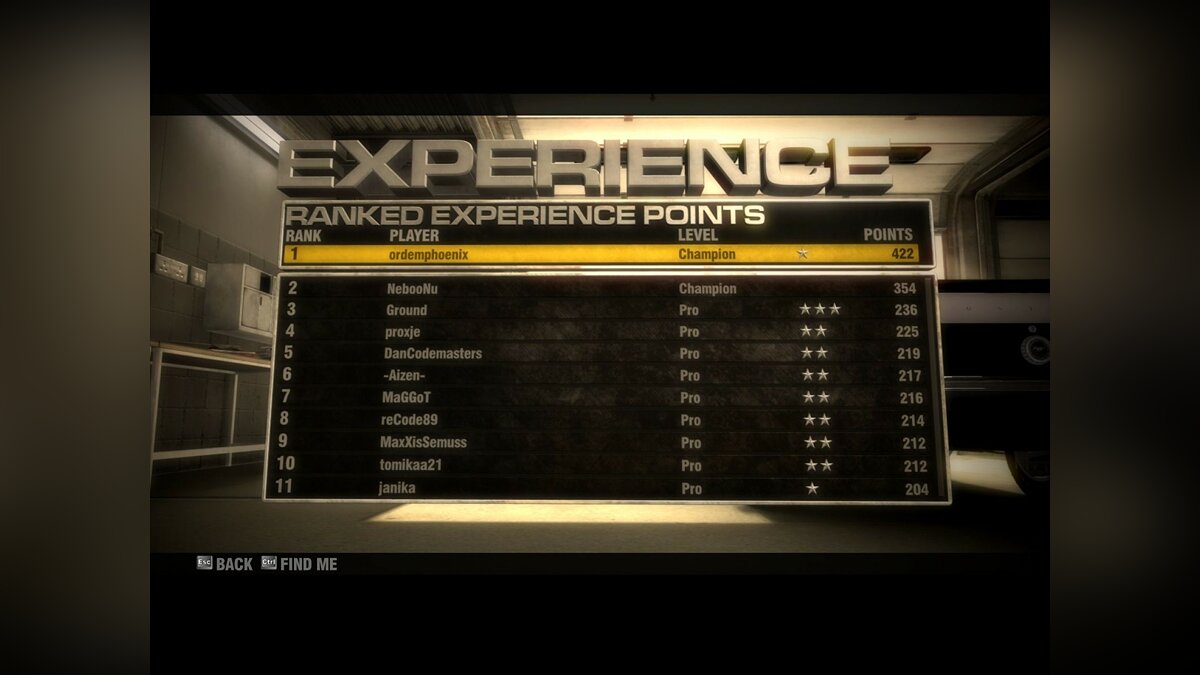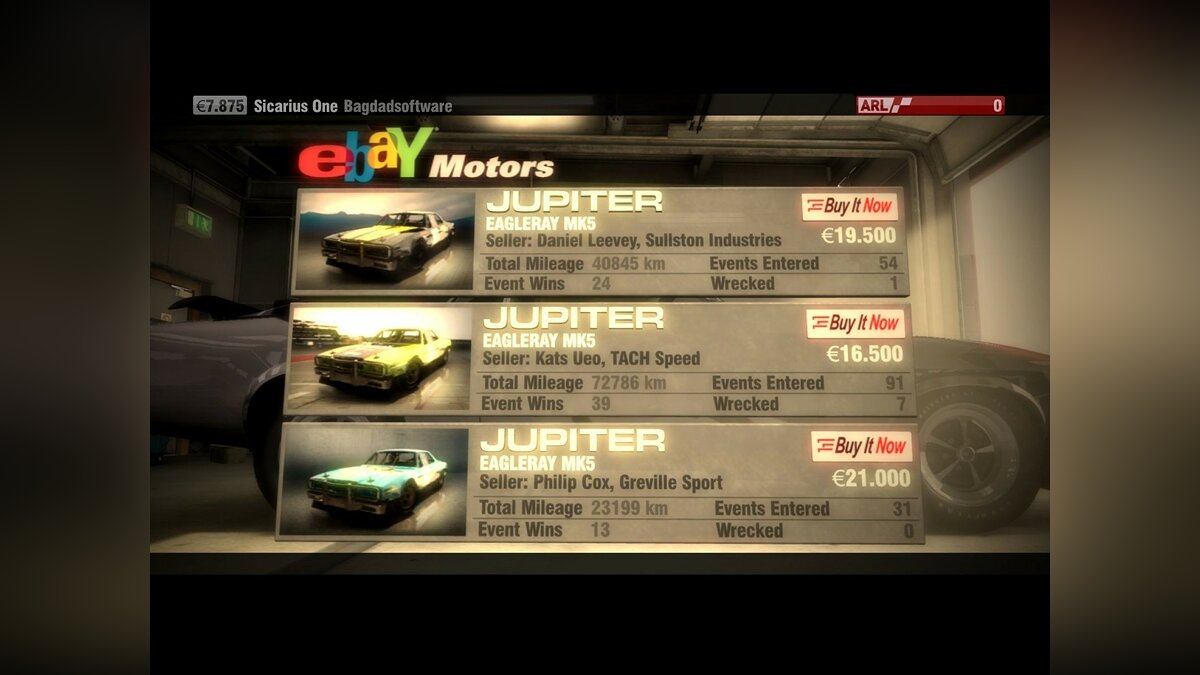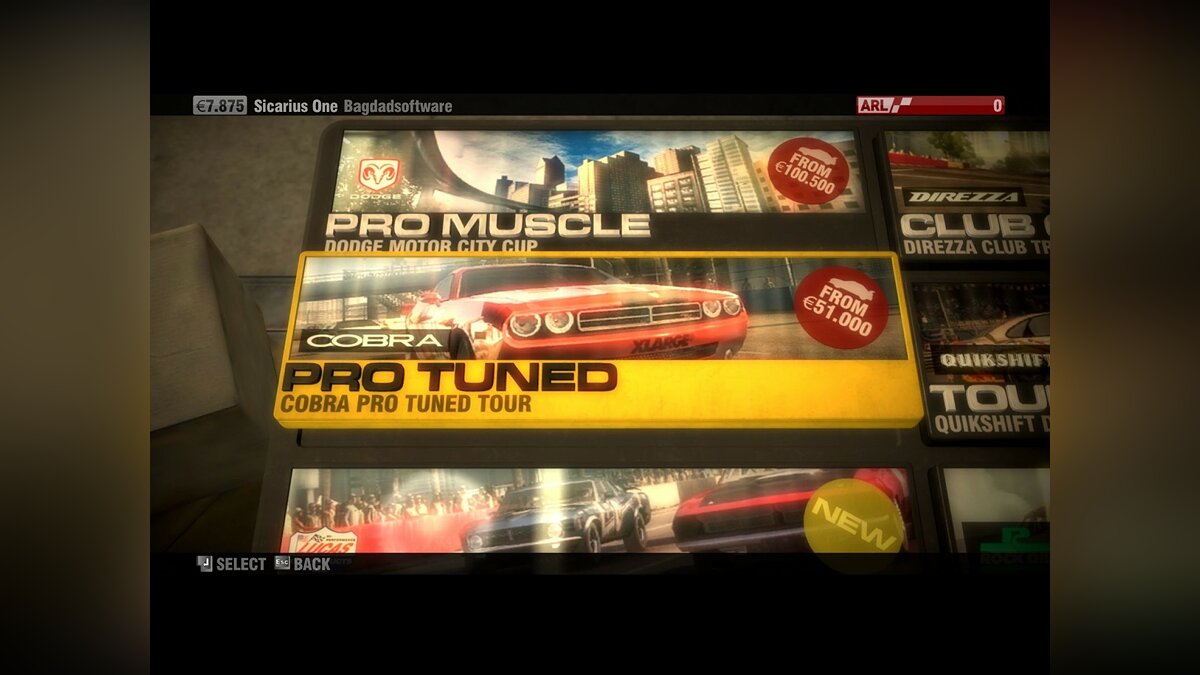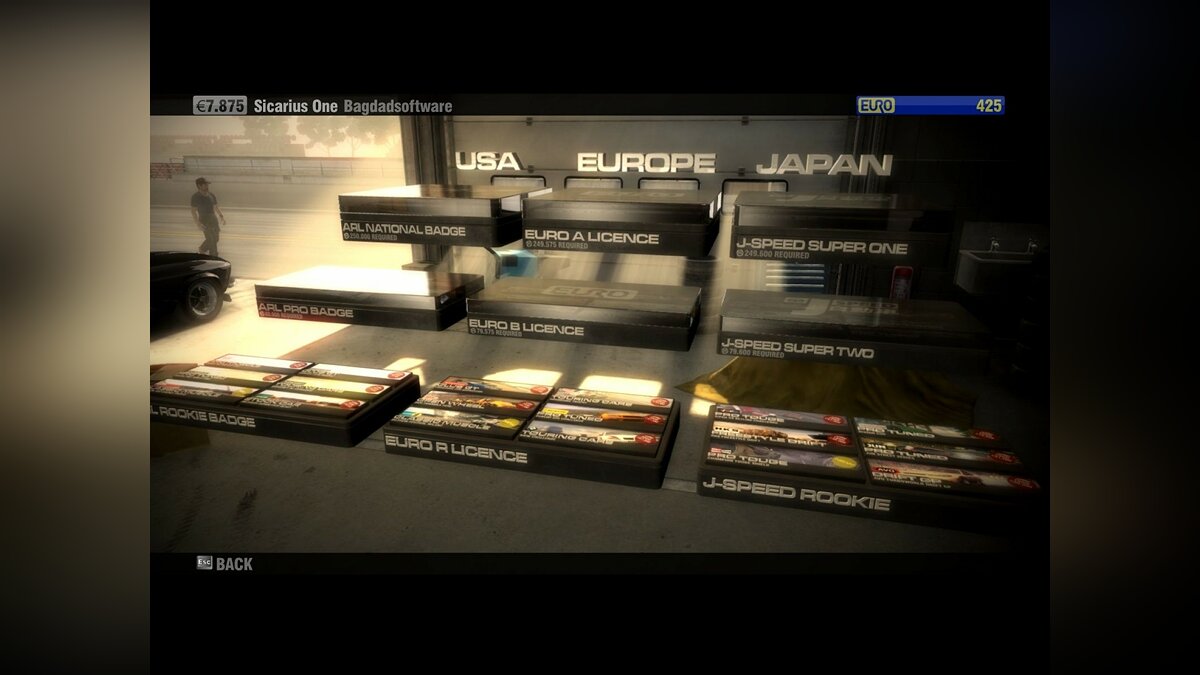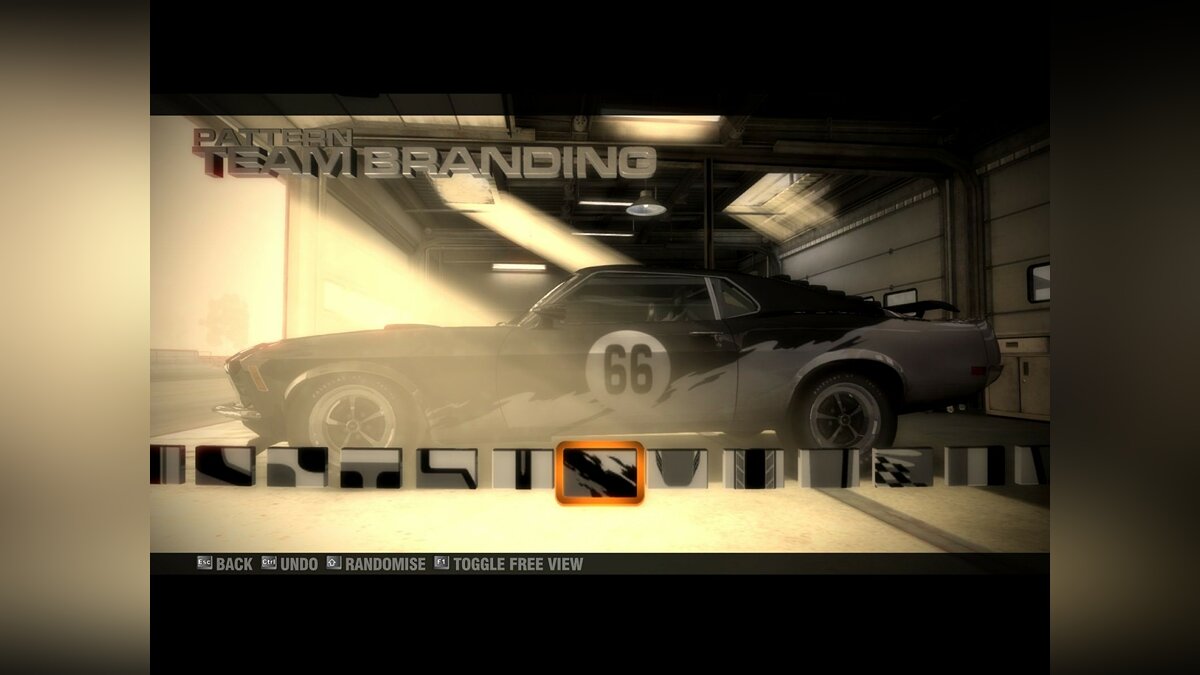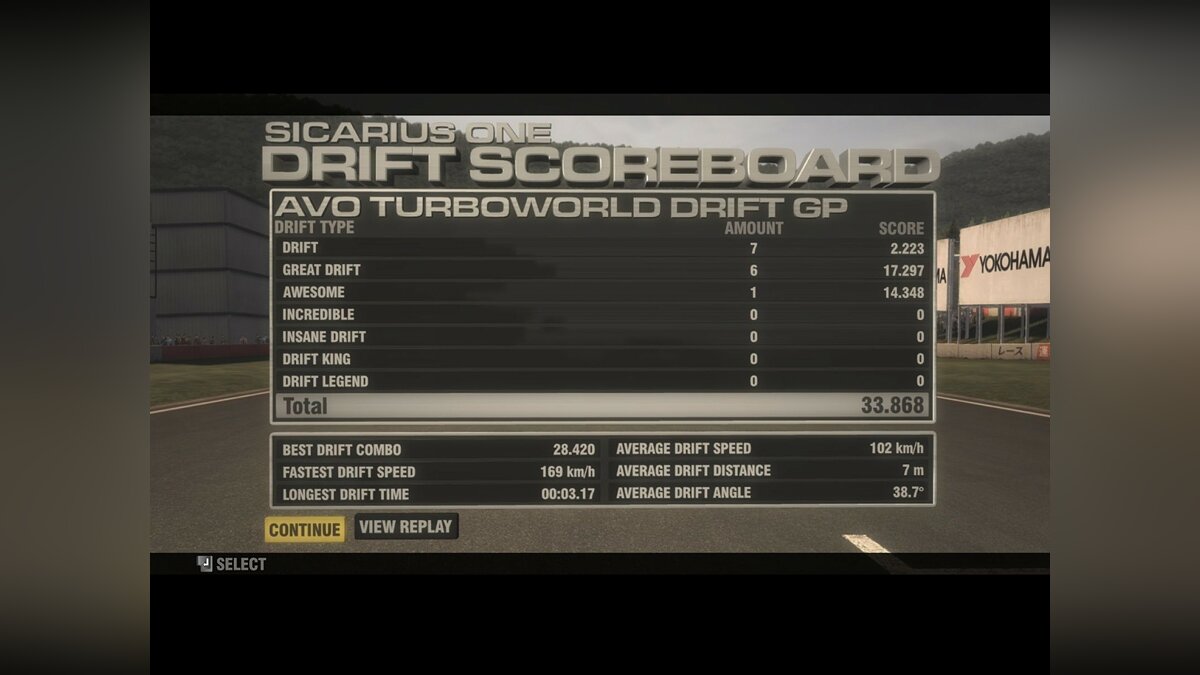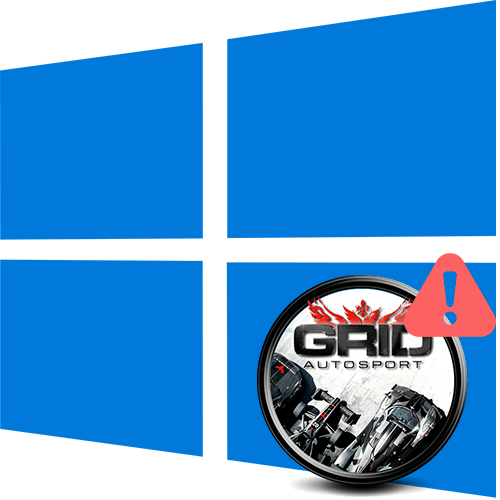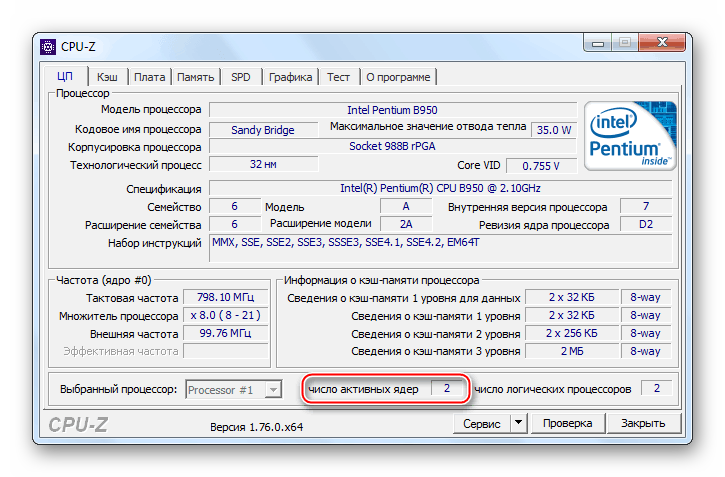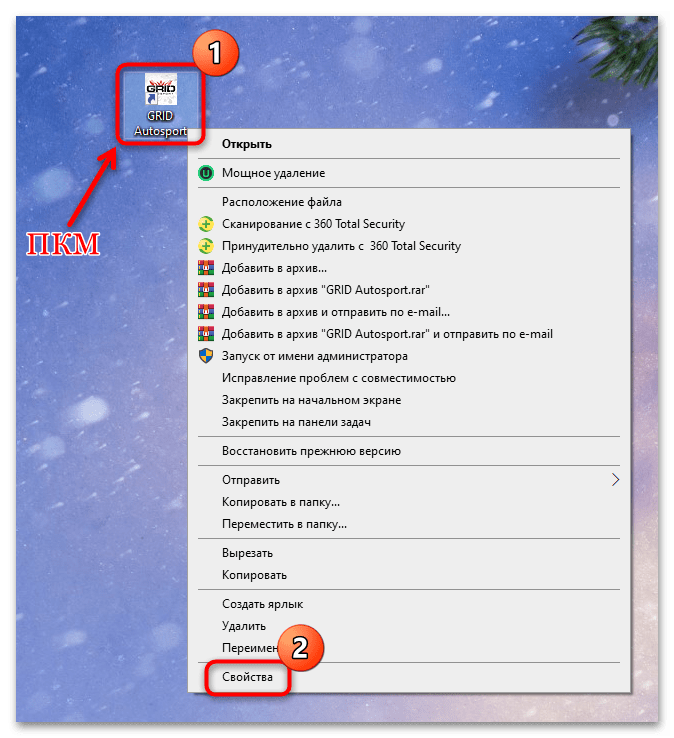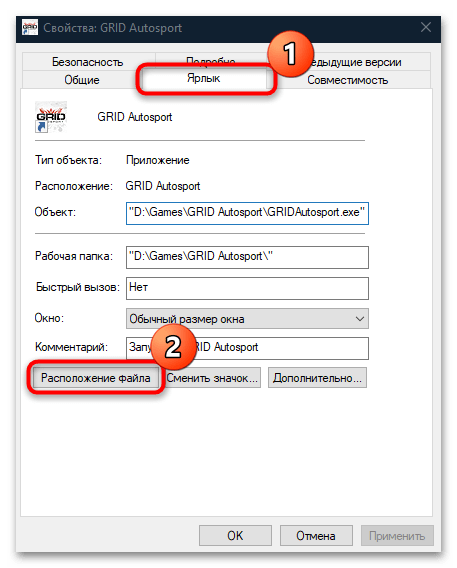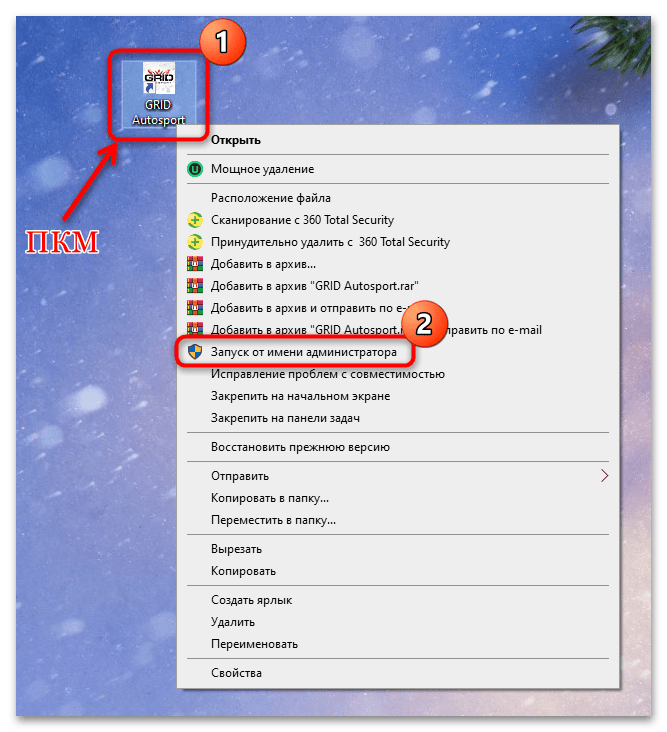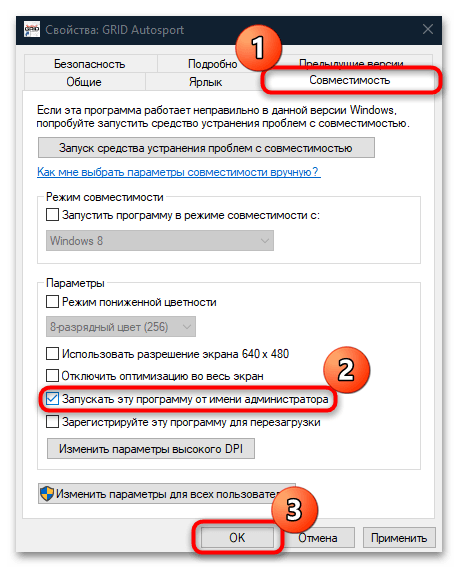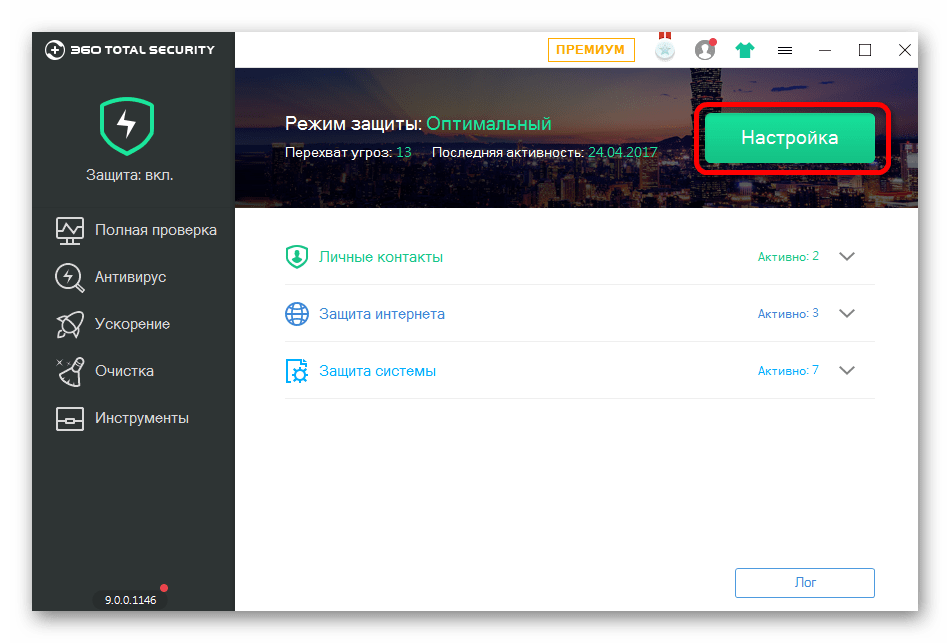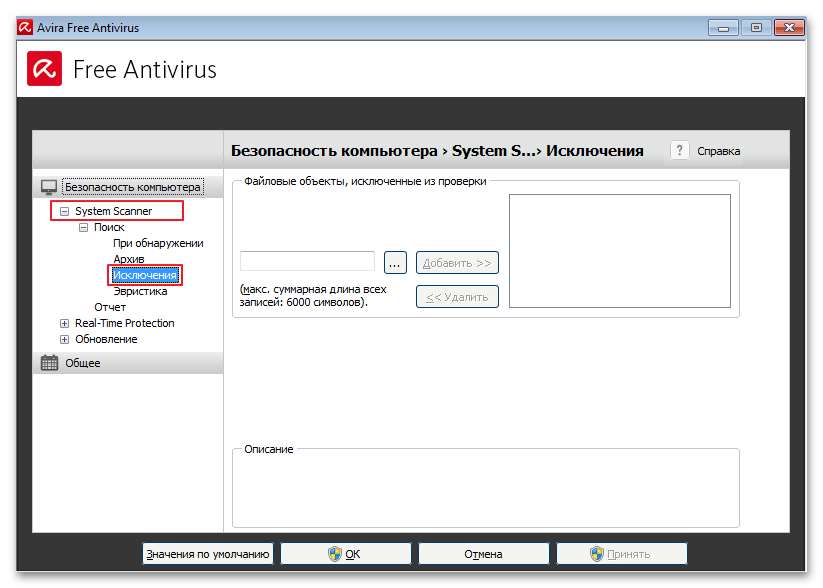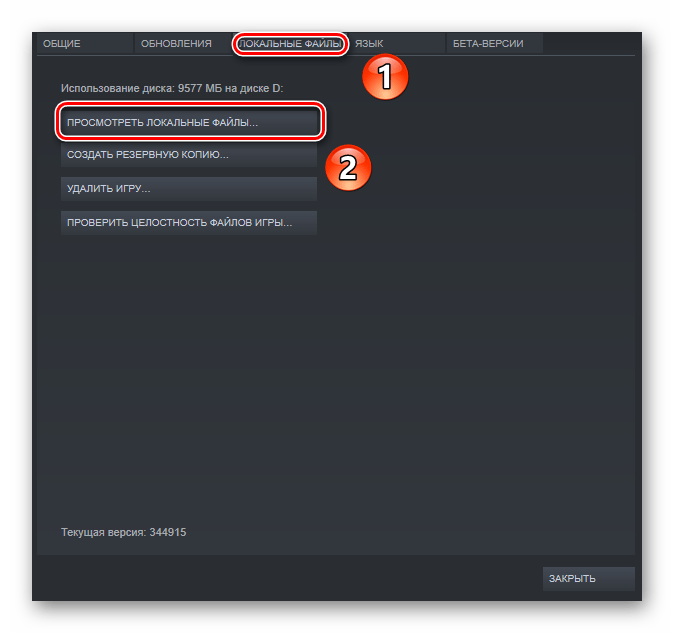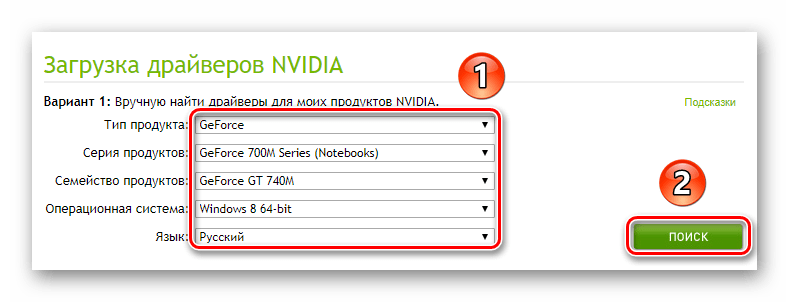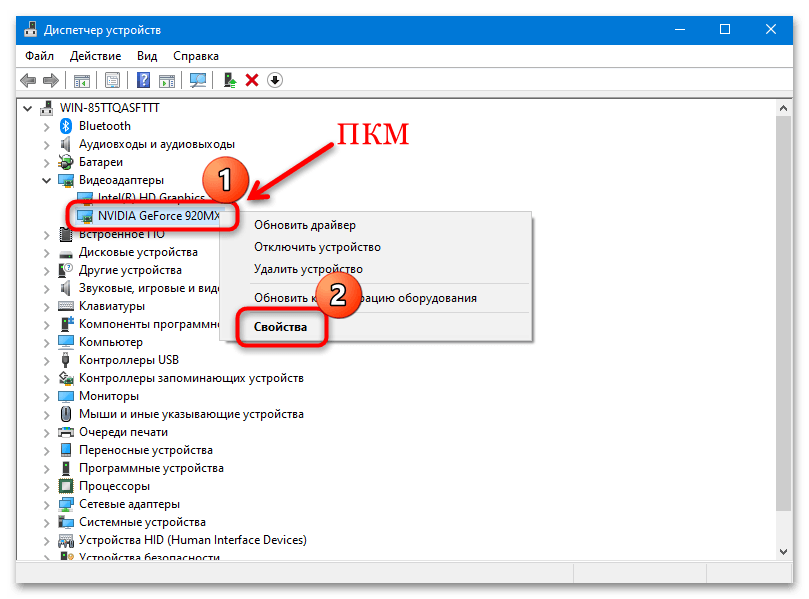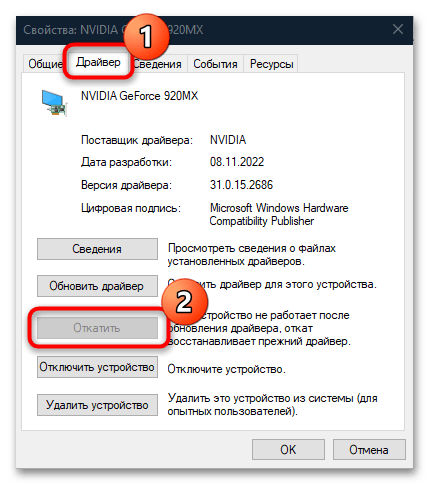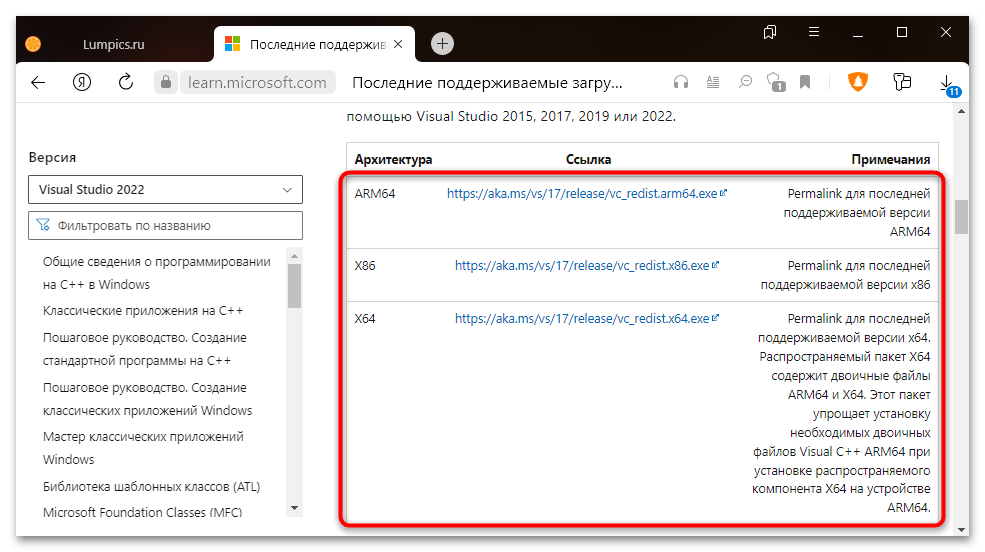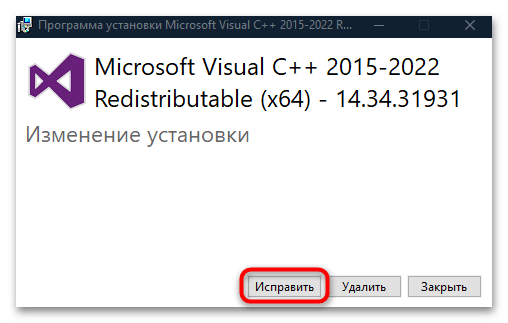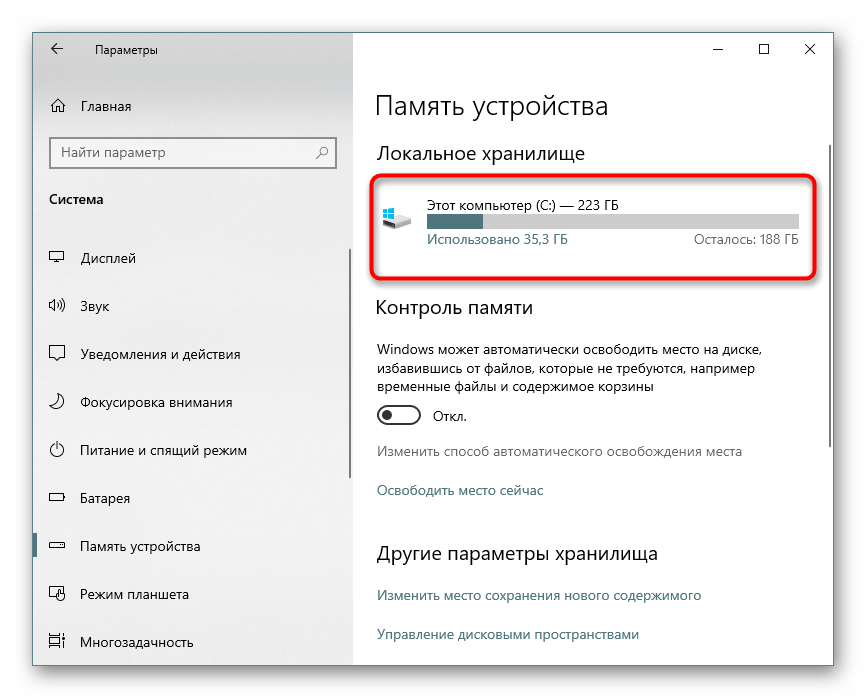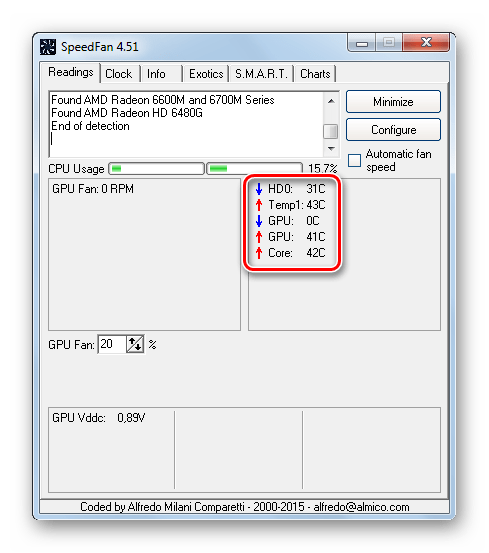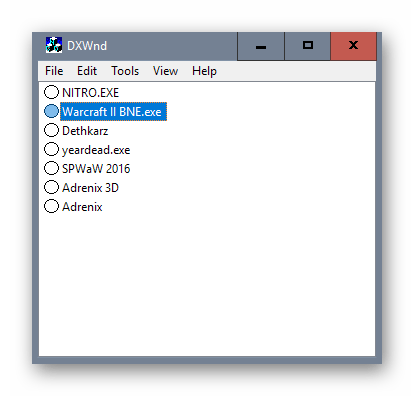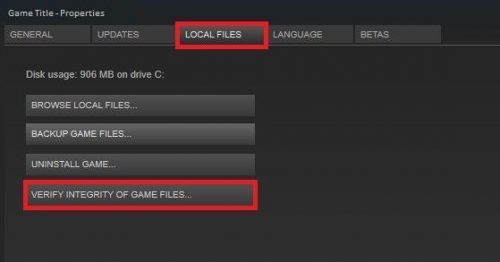Обновлено: 03.02.2023
Иногда при запуске GRID Autosport появляются ошибки. Неприятно, но установленная вами игра может не запускаться, вылетая, зависая, показывая чёрный экран и выдавая ошибки в окнах. Поэтому возникают вполне логичные вопросы: «Что делать?», «Из-за чего это происходит?» и «Как решить проблему?». Мы постарались собрать всю необходимую информацию с универсальными инструкциями, советами, различными программами и библиотеками, которые призваны помочь решить наиболее распространённые ошибки, связанные с GRID Autosport и другими играми на ПК.
Игра тормозит и лагает
Скорее всего данная проблема носит аппаратный характер. Проверьте системные требования игры и установите корректные настройки качества графики. Подробнее об оптимизации игры можно почитать на форуме. Также загляните в раздел файлов, где найдутся программы для оптимизации Race Driver: GRID для работы на слабых ПК. Ниже рассмотрены исключительные случаи.
Звук в Race Driver: GRID отсутствует или пропадает в заставках
Чаще всего проблема связана с высоким звуковым разрешением в параметрах Windows, а именно – с частотой разрядности и дискретизации. Поэтому избавиться от проблемы можно лишь одним способом – понизить это разрешение.
- В трее нажмите ПКМ по значку динамика;
- В открывшемся меню необходимо выбрать пункт «Звуки» ;
- Следом необходимо выбрать устройство (это могут быть либо динамики, либо наушники) и нажать на «Свойства» ;
- Перейти на соседнюю вкладку «Дополнительно» ;
- Отыщите меню под названием «Формат по умолчанию» , чтобы задать значение, но оно должно быть ниже текущего;
- Нажмите «Применить» , откройте Race Driver: GRID и проверьте результат проделанной работы.
Проблему, которая связана с отсутствием звука в заставках, решить первым способом не получится, поэтому сделайте следующее:
- Вновь в трее ПКМ по значку динамика;
- В меню отыщите функцию под названием «Пространственный звук» , чтобы отключить;
- Остаётся лишь перезапустить Race Driver: GRID и проверить результат.
Низкий FPS, Race Driver: GRID тормозит, фризит или лагает
Современные игры крайне ресурсозатратные, поэтому, даже если вы обладаете современным компьютером, всё-таки лучше отключить лишние/ненужные фоновые процессы (чтобы повысить мощность процессора) и воспользоваться нижеописанным методами, которые помогут избавиться от лагов и тормозов.
- Запустите диспетчер задач и в процессах найдите строку с названием игры (Race Driver: GRID). Кликайте ПКМ по ней и в меню выбирайте «Приоритеты» , после чего установите значение «Высокое» . Теперь остаётся лишь перезапустить игру.
Лучшие видеокарты для комфортной игры в 1080p
Пусть 4K доминирует в заголовках и привлекает многих техноблоггеров, сейчас большинство игроков предпочитает Full HD и будет это делать еще несколько.
Появляется цветной экран
Появление цветастого экрана часто связано с тем, что используются сразу две видеокарты. Если в материнской плате присутствует встроенный графический процессор, но играете на дискретном, игра в любом случае запустится на встроенном. Поэтому и возникают «цветные» проблемы, поскольку монитор подключён по умолчанию к дискретной видеокарте.
Не менее часто цветной экран появляется в том случае, если появились проблемы с выводом изображения. Подобное вызывает самые разные причины, но существуют две наиболее распространённые: 1 – стоят устаревшие драйвера; 2 – ваша видеокарта не поддерживается. Поэтому рекомендуем обновить в первую очередь драйвера.
Ошибки загрузки/обновления
Проверьте стабильность подключения к интернету, а также скорость загрузки. При слишком высоком пинге или низкой пропускной способности обновление может выдавать ошибки.
Если магазин или лончер Race Driver: GRID не завершает обновления или выдает ошибки, то переустановите саму программу. При этом все скачанные вами игры сохранятся.
Запустите проверку целостности данных игры.
Проверьте наличие свободного места на том диске, на котором установлена игра, а также на диске с операционной системой. И в том и в другом случае должно быть свободно места не меньше, чем занимает игра на текущий момент. В идеале всегда иметь запас около 100Гб.
О специфических ошибках связанных с последними обновлениями можно узнать на форуме игры.
Не работает мышь, клавиатура или контроллер
Чаще всего, если такие проблемы и возникают, то строго на стороне игрока. В процессе подключения нового девайса ОС моментально пытается установить необходимый пакет драйверов, но проблема в том, что он стандартный, а значит, будет совместим далеко не с каждым устройством, поэтому проверьте наличие необходимых драйверов. Кроме того, на управление могут повлиять вирусы, так что обязательно проверьте систему.
Эмуляция джойстика Xbox 360
Каждый из нас хотел бы спокойно и с комфортом поиграть используя любой геймпад, не забивая кастомные раскладки.
Свежее видео на канале Coop-Land:
Иногда при запуске Race Driver: GRID появляются ошибки. Неприятно, но установленная вами игра может не запускаться, вылетая, зависая, показывая чёрный экран и выдавая ошибки в окнах. Поэтому возникают вполне логичные вопросы: «Что делать?», «Из-за чего это происходит?» и «Как решить проблему?». Мы постарались собрать всю необходимую информацию с универсальными инструкциями, советами, различными программами и библиотеками, которые призваны помочь решить наиболее распространённые ошибки, связанные с Race Driver: GRID и другими играми на ПК.
Необходимое ПО для Race Driver: GRID
Мы настоятельно рекомендуем ознакомиться со ссылками на различные полезные программы. Зачем? Огромное количество ошибок и проблем в Race Driver: GRID связаны с не установленными/не обновлёнными драйверами и с отсутствием необходимых библиотек.
Последняя версия драйвера Nvidia GeForce .
Последняя версия драйвера AMD Radeon .
Пакет DirectX .
Библиотека Microsoft Visual C++ 2015
Библиотека Microsoft Visual C++ 2013
- Библиотека Microsoft Visual C++ 2012 Update 4
- Библиотека Microsoft Visual C++ 2010 (64-бит)
- Библиотека Microsoft Visual C++ 2010 (32-бит)
- Библиотека Microsoft Visual C++ 2008 (64-бит)
- Библиотека Microsoft Visual C++ 2008 (32-бит)
- Библиотека Microsoft Visual C++ 2005 Service Pack 1
GRID Autosport вылетает в случайный момент или при запуске
Ниже приведено несколько простых способов решения проблемы, но нужно понимать, что вылеты могут быть связаны как с ошибками игры, так и с ошибками, связанными с чем-то определённым на компьютере. Поэтому некоторые случаи вылетов индивидуальны, а значит, если ни одно решение проблемы не помогло, следует написать об этом в комментариях и, возможно, мы поможем разобраться с проблемой.
- Первым делом попробуйте наиболее простой вариант – перезапустите GRID Autosport, но уже с правами администратора.
Как увеличить объём памяти видеокарты? Запускаем любые игры
Большинство компьютеров и ноутбуков имеют интегрированную (встроенную) графическую карту. Но для работы видеоадаптера используется лишь часть.
Вопросы по прохождению
Ответы на все вопросы касающиеся прохождения Race Driver: GRID можно найти в соответствующих разделах Wiki, а также на нашем форуме. Не стесняйтесь задавать вопросы и делиться своими советами и решениями.
Парни, нужна ваша помощь:
Захожу в игру, появляется логотип GRID, дальше должен идти ролик, но игра вылетает с ошибкой GRID Executable
Иногда игра все-таки нормально запускается и мне удается поиграть
Система: Windows 7 Ultimate x64
Переустановка не помогает (3 раза — 3 разных версии ставил), совместимость и права админа также ничего не дают, дрова все самые последние
Вот теперь не знаю что делать, мб кто-нибудь сталкивался с подобным?
Распространённые сетевые ошибки
Не вижу друзей / друзья в GRID Autosport не отображаются
Неприятное недоразумение, а в некоторых случаях даже баг или ошибка (в таких случаях ни один способ ниже не поможет, поскольку проблема связана с серверами). Любопытно, что с подобным сталкиваются многие игроки, причём неважно, в каком лаунчере приходится играть. Мы не просто так отметили, что это «недоразумение», поскольку, как правило, проблема решается простыми нижеописанными способами:
- Убедитесь в том, что вы вместе с друзьями собираетесь играть в одном игровом регионе, в лаунчере установлен одинаковый регион загрузки.
Создателю сервера нужно открыть порты в брандмауэре
Многие проблемы в сетевых играх связаны как раз с тем, что порты закрыты. Нет ни одной живой души, друг не видит игру (или наоборот) и возникают проблемы с соединением? Самое время открыть порты в брандмауэре, но перед этим следует понимать как «это» работает. Дело в том, что программы и компьютерные игры, использующие интернет, для работы требуют не только беспроблемный доступ к сети, но и вдобавок открытые порты. Это особенно важно, если вы хотите поиграть в какую-нибудь сетевую игру.
Часто порты на компьютере закрыты, поэтому их следует открыть. Кроме того, перед настройкой нужно узнать номера портов, а для этого для начала потребуется узнать IP-адрес роутера.
Закрытые порты, или что делать, если игр не видно/не подключается?
Если вы заметили, что в Tunngle/Hamachi никого нет, да и в игре тоже различные косяки с соединением, то есть большая вероятность что у вас просто.
- Открываете окошко с командной строкой (открывается командой «cmd» в Пуске).
- Прописываете команду «ipconfig» (без кавычек).
- IP-адрес отобразится в строчке «Основной шлюз» .
- Открываете командную строку с помощью команды «cmd» в Пуске.
- Вновь прописываете команду «ipconfig » без кавычек.
- Запускаете команду «netstat -а» , после чего отобразится полный список с номерами портов.
- Обязательно следует убедиться в том, что вы обладаете правами администратора Windows.
Отсутствует DLL-файл или ошибка DLL
Для начала следует объяснить, как вообще возникают ошибки, связанные с DLL-файлами: во время запуска GRID Autosport обращается к определённым DLL-файлам, и если игре не удаётся их отыскать, тогда она моментально вылетает с ошибкой. Причём ошибки могут быть самыми разными, в зависимости от потерянного файла, но любая из них будет иметь приставку «DLL» .
Для решения проблемы необходимо отыскать и вернуть в папку пропавшую DLL-библиотеку. И проще всего это сделать, используя специально созданную для таких случаев программу DLL-fixer – она отсканирует вашу систему и поможет отыскать недостающую библиотеку. Конечно, так можно решить далеко не любую DLL-ошибку, поэтому ниже мы предлагаем ознакомиться с более конкретными случаями.
Ошибка d3dx9_43.dll, xinput1_2.dll, x3daudio1_7.dll, xrsound.dll и др.
Все ошибки, в названии которых можно увидеть «d3dx» , «xinput» , «dxgi» , «d3dcompiler» и «x3daudio» лечатся одним и тем же способом – воспользуйтесь веб-установщиком исполняемых библиотек DirectX .
Ошибка MSVCR120.dll, VCRUNTIME140.dll, runtime-x32.dll и др.
Ошибки с названием «MSVCR» или «RUNTIME» лечатся установкой библиотек Microsoft Visual C++ (узнать, какая именно библиотека нужна можно в системных требованиях).
Избавляемся от ошибки MSVCR140.dll / msvcr120.dll / MSVCR110.dll и других DLL раз и навсегда
Очень часто стал замечать, что люди плачут об ошибках «запуск программы невозможен, так как на компьютере отсутствует MSVCR120.dll». Это встречается.
Появляется цветной экран
Появление цветастого экрана часто связано с тем, что используются сразу две видеокарты. Если в материнской плате присутствует встроенный графический процессор, но играете на дискретном, игра в любом случае запустится на встроенном. Поэтому и возникают «цветные» проблемы, поскольку монитор подключён по умолчанию к дискретной видеокарте.
Не менее часто цветной экран появляется в том случае, если появились проблемы с выводом изображения. Подобное вызывает самые разные причины, но существуют две наиболее распространённые: 1 – стоят устаревшие драйвера; 2 – ваша видеокарта не поддерживается. Поэтому рекомендуем обновить в первую очередь драйвера.
Изображение в GRID Autosport мерцает
Как правило, проблема связана с перегретой видеокартой. Первым делом следует проверить провода, вдруг они перекрыли вентиляторы системы охлаждения, но если там полный порядок, тогда самое время сбросить разгон видеокарты: нужно войти в приложение MSI Afterburner (или подобное) и нажать на «Reset» .
Низкий FPS, GRID Autosport тормозит, фризит или лагает
Современные игры крайне ресурсозатратные, поэтому, даже если вы обладаете современным компьютером, всё-таки лучше отключить лишние/ненужные фоновые процессы (чтобы повысить мощность процессора) и воспользоваться нижеописанным методами, которые помогут избавиться от лагов и тормозов.
- Запустите диспетчер задач и в процессах найдите строку с названием игры (GRID Autosport). Кликайте ПКМ по ней и в меню выбирайте «Приоритеты» , после чего установите значение «Высокое» . Теперь остаётся лишь перезапустить игру.
Лучшие видеокарты для комфортной игры в 1080p
Пусть 4K доминирует в заголовках и привлекает многих техноблоггеров, сейчас большинство игроков предпочитает Full HD и будет это делать еще несколько.
Отсутствует DLL-файл или ошибка DLL
Для начала следует объяснить, как вообще возникают ошибки, связанные с DLL-файлами: во время запуска Race Driver: GRID обращается к определённым DLL-файлам, и если игре не удаётся их отыскать, тогда она моментально вылетает с ошибкой. Причём ошибки могут быть самыми разными, в зависимости от потерянного файла, но любая из них будет иметь приставку «DLL» .
Для решения проблемы необходимо отыскать и вернуть в папку пропавшую DLL-библиотеку. И проще всего это сделать, используя специально созданную для таких случаев программу DLL-fixer – она отсканирует вашу систему и поможет отыскать недостающую библиотеку. Конечно, так можно решить далеко не любую DLL-ошибку, поэтому ниже мы предлагаем ознакомиться с более конкретными случаями.
Ошибка d3dx9_43.dll, xinput1_2.dll, x3daudio1_7.dll, xrsound.dll и др.
Все ошибки, в названии которых можно увидеть «d3dx» , «xinput» , «dxgi» , «d3dcompiler» и «x3daudio» лечатся одним и тем же способом – воспользуйтесь веб-установщиком исполняемых библиотек DirectX .
Ошибка MSVCR120.dll, VCRUNTIME140.dll, runtime-x32.dll и др.
Ошибки с названием «MSVCR» или «RUNTIME» лечатся установкой библиотек Microsoft Visual C++ (узнать, какая именно библиотека нужна можно в системных требованиях).
Избавляемся от ошибки MSVCR140.dll / msvcr120.dll / MSVCR110.dll и других DLL раз и навсегда
Очень часто стал замечать, что люди плачут об ошибках «запуск программы невозможен, так как на компьютере отсутствует MSVCR120.dll». Это встречается.
Race Driver: GRID вылетает в случайный момент или при запуске
Ниже приведено несколько простых способов решения проблемы, но нужно понимать, что вылеты могут быть связаны как с ошибками игры, так и с ошибками, связанными с чем-то определённым на компьютере. Поэтому некоторые случаи вылетов индивидуальны, а значит, если ни одно решение проблемы не помогло, следует написать об этом в комментариях и, возможно, мы поможем разобраться с проблемой.
- Первым делом попробуйте наиболее простой вариант – перезапустите Race Driver: GRID, но уже с правами администратора.
Как увеличить объём памяти видеокарты? Запускаем любые игры
Большинство компьютеров и ноутбуков имеют интегрированную (встроенную) графическую карту. Но для работы видеоадаптера используется лишь часть.
Ошибка DirectX в Race Driver: GRID
- Первым делом необходимо установить «чистую» версию драйвера вашей видеокарты (то есть не стоит сразу спешить устанавливать тот же GeForce Experience, ничего лишнего от AMD и аудио).
Ошибка 0xc000007b в GRID Autosport
В худшем случае ошибка 0xc000007b или «This application was unable to start correctly» связана с повреждёнными системными файлами ОС, а в лучшем – с драйверами видеокарт от Nvidia.
-
Самый очевидный и наиболее простой способ разобраться с ошибкой – переустановить драйверы для видеокарты, а после запустить игру от имени администратора.
-
После установки Dependency Walker 64bit , запускайте утилиту и переходите по следующему адресу: «View» «Full Patch» «.exe-файл проблемной игры» (в некоторых случаях после это появляется окно с ошибками, но на него не стоит обращать внимания, просто закройте окно). Переключитесь на раздел «Module» , крутите до конца ошибки, смотрите на значения в столбиках.
Звук в GRID Autosport отсутствует или пропадает в заставках
Чаще всего проблема связана с высоким звуковым разрешением в параметрах Windows, а именно – с частотой разрядности и дискретизации. Поэтому избавиться от проблемы можно лишь одним способом – понизить это разрешение.
- В трее нажмите ПКМ по значку динамика;
- В открывшемся меню необходимо выбрать пункт «Звуки» ;
- Следом необходимо выбрать устройство (это могут быть либо динамики, либо наушники) и нажать на «Свойства» ;
- Перейти на соседнюю вкладку «Дополнительно» ;
- Отыщите меню под названием «Формат по умолчанию» , чтобы задать значение, но оно должно быть ниже текущего;
- Нажмите «Применить» , откройте GRID Autosport и проверьте результат проделанной работы.
Проблему, которая связана с отсутствием звука в заставках, решить первым способом не получится, поэтому сделайте следующее:
- Вновь в трее ПКМ по значку динамика;
- В меню отыщите функцию под названием «Пространственный звук» , чтобы отключить;
- Остаётся лишь перезапустить GRID Autosport и проверить результат.
Появляется чёрный экран в GRID Autosport
Появление чёрного экрана часто связано с конфликтом видеодрайверов и ПО. И реже всего с определёнными файлами GRID Autosport. Впрочем, существует довольно много других причин, связанных с появлением «чёрного экрана смерти».
Первым делом при появлении проблемы следует обновить видеодрайвер. Многие пренебрегают этим совсем, но мы настоятельно рекомендуем сделать это, потому что для многих современных игр следом выходят и важные обновления, которые помогают запустить ту или иную игру.
Появляется чёрный экран в Race Driver: GRID
Появление чёрного экрана часто связано с конфликтом видеодрайверов и ПО. И реже всего с определёнными файлами Race Driver: GRID. Впрочем, существует довольно много других причин, связанных с появлением «чёрного экрана смерти».
Первым делом при появлении проблемы следует обновить видеодрайвер. Многие пренебрегают этим совсем, но мы настоятельно рекомендуем сделать это, потому что для многих современных игр следом выходят и важные обновления, которые помогают запустить ту или иную игру.
Ошибка «Недостаточно памяти»
Возникает ошибка, связанная с недостатком памяти, практически по десятку причин. Конечно, наиболее распространённые – это либо нехватка оперативной памяти «железа», либо маленький размер файла подкачки. В последнем случае, даже если вы ничего настраивали, всё запросто мог испортить сторонний софт или банальное отключение файла подкачки.
- Необходимо попробовать увеличить файл подкачки ( «Пуск» «Параметры системы» в строке наверху вводите «Производительность» выбирайте «Настройку представления и производительности системы» «Дополнительно» «Изменить» убираете галочку с функции «Автоматически выбирать…» выбираете размер ).
Ошибка 0xc0000142 / 0xe06d7363 / 0xc0000906
Эти ошибки относятся не только к одним из наиболее часто встречаемых проблем, но и к наиболее сложным в процессе исправления. Потому что никогда сразу непонятно, почему они появляются. С другой стороны, известно, что подобное происходит только в двух случаях: 1 – в процессе запуска какой-нибудь программы или игры, 2 – буквально сразу после того, как удалось войти в систему.
Причём в первом случае чаще всего это касается недавно установленного приложения, поскольку ни одна из этих ошибок никогда сама по себе не появляется. В любом случае существует несколько способов, которые помогают избавиться от них. Рекомендуем внимательно ознакомиться с каждым.
Отключите антивирусную программу
Ни для кого не секрет, что часто всему виной является антивирус. Только вот в случае с перечисленными ошибками лучше программу не просто отключить, а временно удалить. После чего попробовать запустить приложение. Однако если это не поможет, тогда сделайте следующее:
- Полностью удаляете приложение, чтобы не осталось никаких папок и остаточных файлов.
Отключите «Защитник Windows»
Помимо антивирусной программы, также следует попробовать отключить «Защитник Windows». Поскольку он тоже запросто может быть причиной появления этих ошибок. Для этого нужно сделать следующее:
- Открыть «Центр безопасности Защитника Windows» выбрать настройки нажать на раздел «Защита от вирусов и угроз».
Проверьте путь на наличие кириллицы
Обязательно проверьте, что путь к приложению не содержал наличие кириллицы. Причём стоит отметить, что наличие в адресе «Пользователи» никак не влияет на это. Так что если после «Пользователи» идёт кириллица, тогда придётся создавать нового локального пользователя, у которого имя будет иметь латинские буквы. В таком случае также, возможно, придётся переустановить и само приложение на новом пользователе.
Воспользуйтесь чистой загрузкой
Решить проблему в таком случае можно чистой загрузкой. Как правило, это помогает в тех случаях, когда ошибка появляется при запуске Windows 10. Поскольку причина практически всегда связана с какой-то определённой программой или службой, что находятся в автозагрузках.
- Открываете в Windows 10 окно «Параметры», используя меню
или сочетание клавиш
Проверьте целостность файлов
Вполне возможно, ошибка возникает из-за того что была повреждена целостность системных файлов. И для их проверки у Windows 10 существа два инструмента – DISM.exe с командой Repair-WindowsImage для PowerShell и SFC.exe. Мы рекомендуем воспользоваться последним, поскольку он наиболее привычный и простой. А осуществить проверку можно следующим образом:
- Откройте «Командную строку» от имени администратора (для этого в поиске просто введите «Командная строка).
все найденные ошибки будут автоматически исправлены.
Измените значение в реестре
Реестр в операционной системе Windows 10 – это большая база данных. И именно эти данные определяют свойства и поведение системы. Поэтому редактирование в нём иногда помогает избавиться от ошибок. Только вот без должного опыта или надёжной инструкции лезть туда самостоятельно крайне не рекомендуется.
Поэтому предлагаем воспользоваться нижеописанной инструкцией. Только перед тем, как начнёте что-то менять, убедитесь в наличие нужного раздела. Сделать это можно следующим образом:
в окне «Выполнить» введите команду regedit нажмите
после чего в окне «Редактор реестра» отыщите раздел, представленный ниже.
Запустите восстановление системы
Это касается тех случаев, когда игра работала адекватно, но в определённый момент начала неожиданно появляться ошибка. Хотя игра не подвергалась никаким посторонним действиям. К примеру, не устанавливались моды, патчи и многое другое. В общем, тогда можно запустить процесс восстановления системы.
Другие способы
- В обязательном порядке попробуйте вручную установить драйверы для графического процессора. Причём это касается не только интегрированной видеокарты, но и дискретной.
Распространённые сетевые ошибки
Не вижу друзей / друзья в Race Driver: GRID не отображаются
Неприятное недоразумение, а в некоторых случаях даже баг или ошибка (в таких случаях ни один способ ниже не поможет, поскольку проблема связана с серверами). Любопытно, что с подобным сталкиваются многие игроки, причём неважно, в каком лаунчере приходится играть. Мы не просто так отметили, что это «недоразумение», поскольку, как правило, проблема решается простыми нижеописанными способами:
- Убедитесь в том, что вы вместе с друзьями собираетесь играть в одном игровом регионе, в лаунчере установлен одинаковый регион загрузки.
Создателю сервера нужно открыть порты в брандмауэре
Многие проблемы в сетевых играх связаны как раз с тем, что порты закрыты. Нет ни одной живой души, друг не видит игру (или наоборот) и возникают проблемы с соединением? Самое время открыть порты в брандмауэре, но перед этим следует понимать как «это» работает. Дело в том, что программы и компьютерные игры, использующие интернет, для работы требуют не только беспроблемный доступ к сети, но и вдобавок открытые порты. Это особенно важно, если вы хотите поиграть в какую-нибудь сетевую игру.
Часто порты на компьютере закрыты, поэтому их следует открыть. Кроме того, перед настройкой нужно узнать номера портов, а для этого для начала потребуется узнать IP-адрес роутера.
Закрытые порты, или что делать, если игр не видно/не подключается?
Если вы заметили, что в Tunngle/Hamachi никого нет, да и в игре тоже различные косяки с соединением, то есть большая вероятность что у вас просто.
- Открываете окошко с командной строкой (открывается командой «cmd» в Пуске).
- Прописываете команду «ipconfig» (без кавычек).
- IP-адрес отобразится в строчке «Основной шлюз» .
- Открываете командную строку с помощью команды «cmd» в Пуске.
- Вновь прописываете команду «ipconfig » без кавычек.
- Запускаете команду «netstat -а» , после чего отобразится полный список с номерами портов.
- Обязательно следует убедиться в том, что вы обладаете правами администратора Windows.
Ошибка «Недостаточно памяти»
Возникает ошибка, связанная с недостатком памяти, практически по десятку причин. Конечно, наиболее распространённые – это либо нехватка оперативной памяти «железа», либо маленький размер файла подкачки. В последнем случае, даже если вы ничего настраивали, всё запросто мог испортить сторонний софт или банальное отключение файла подкачки.
- Необходимо попробовать увеличить файл подкачки ( «Пуск» «Параметры системы» в строке наверху вводите «Производительность» выбирайте «Настройку представления и производительности системы» «Дополнительно» «Изменить» убираете галочку с функции «Автоматически выбирать…» выбираете размер ).
Ошибка 0xc000007b в Race Driver: GRID
В худшем случае ошибка 0xc000007b или «This application was unable to start correctly» связана с повреждёнными системными файлами ОС, а в лучшем – с драйверами видеокарт от Nvidia.
-
Самый очевидный и наиболее простой способ разобраться с ошибкой – переустановить драйверы для видеокарты, а после запустить игру от имени администратора.
-
После установки Dependency Walker 64bit , запускайте утилиту и переходите по следующему адресу: «View» «Full Patch» «.exe-файл проблемной игры» (в некоторых случаях после это появляется окно с ошибками, но на него не стоит обращать внимания, просто закройте окно). Переключитесь на раздел «Module» , крутите до конца ошибки, смотрите на значения в столбиках.
Не работает мышь, клавиатура или контроллер
Чаще всего, если такие проблемы и возникают, то строго на стороне игрока. В процессе подключения нового девайса ОС моментально пытается установить необходимый пакет драйверов, но проблема в том, что он стандартный, а значит, будет совместим далеко не с каждым устройством, поэтому проверьте наличие необходимых драйверов. Кроме того, на управление могут повлиять вирусы, так что обязательно проверьте систему.
Эмуляция джойстика Xbox 360
Каждый из нас хотел бы спокойно и с комфортом поиграть используя любой геймпад, не забивая кастомные раскладки.
Свежее видео на канале Coop-Land:
Глючит или не запускается Race Driver: GRID? Решение есть! Постоянные лаги и зависания — не проблема! После установки мода Race Driver: GRID начала глючить или НПС не реагируют на завершение задания? И на этот вопрос найдется ответ! На этой странице вы сможете найти решение для любых известных проблем с игрой и обсудить их на форуме.
Игра не запускается
Тут собраны ответы на самые распространённые ошибки. В случае если вы не нашли ничего подходящего для решения вашей проблемы — рекомендуем перейти на форум, где более детально можно ознакомиться с любой ошибкой встречающийся в Race Driver: GRID .
Игра вылетает на рабочий стол без ошибок.
О: Скорее всего проблема в поврежденных файлах игры. В подобном случае рекомендуется переустановить игру, предварительно скопировав все сохранения. В случае если игра загружалась из официального магазина за сохранность прогресса можно не переживать.
Race Driver: GRID не работает на консоли.
О: Обновите ПО до актуальной версии, а так же проверьте стабильность подключения к интернету. Если полное обновление прошивки консоли и самой игры не решило проблему, то стоит заново загрузить игру, предварительно удалив с диска.
Ошибка 0xc000007b.
О: Есть два пути решения.
Первый — полная переустановка игры. В ряде случаев это устраняет проблему.
Второй состоит из двух этапов:
Ошибка 0xc0000142.
О: Чаще всего данная ошибка возникает из-за наличия кириллицы (русских букв) в одном из путей, по которым игра хранит свои файлы. Это может быть имя пользователя или сама папка в которой находится игра. Решением будет установка игры в другую папку, название которой написано английскими буквами или смена имени пользователя.
Ошибка 0xc0000906.
О: Данная ошибка связана с блокировкой одного или нескольких файлов игры антивирусом или “Защитником Windows”. Для её устранения необходимо добавить всю папку игры в исключени. Для каждого антивируса эта процедура индивидуально и следует обратиться к его справочной системе. Стоит отметить, что вы делаете это на свой страх и риск. Все мы любим репаки, но если вас часто мучает данная ошибка — стоит задуматься о покупке игр. Пусть даже и по скидкам, о которых можно узнать из новостей на нашем сайте.
Отсутствует msvcp 140.dll/msvcp 120.dll/msvcp 110.dll/msvcp 100.dll
О: Ошибка возникает в случае отсутствия на компьютере корректной версии пакета Microsoft Visual C++, в который и входит msvcp 140.dll (и подобные ему). Решением будет установка нужной версии пакета.
- Нажимаем на Windows + R;
- Вводим команду“regsvrЗ2 msvcp140.dll”(без кавычек);
- Нажимаем “ОК”;
- Перезагружаем компьютер.
Ошибка 0xc0000009a/0xc0000009b/0xc0000009f и другие
О: Все ошибки начинающиеся с индекса 0xc0000009 (например 0xc0000009a, где на месте “а” может находиться любая буква или цифра) можно отнести к одному семейству. Подобные ошибки являются следствием проблем с оперативной памятью или файлом подкачки.
Перед началом выполнения следующих действий настоятельно рекомендуем отключить часть фоновых процессов и сторонних программ, после чего повторно попробовать запустить Race Driver: GRID .
Увеличиваем размер файла подкачки:
- Клик правой кнопкой на значку компьютера, а далее: «Дополнительные параметры системы» — «Дополнительно» — «Быстродействие» — «Дополнительно» — «Виртуальная память» — «Изменить».
- Выбираем один диск, задаем одинаковый размер.
- Перезагружаемся.
Размер файла подкачки должен быть кратен 1024. Объём зависит от свободного места на выбранном локальном диске. Рекомендуем установить его равным объему ОЗУ.
Если ошибка 0xc0000009а сохранилась, необходимо проверить вашу оперативную память. Для этого нужно воспользоваться функциями таких программ как MemTest86, Acronis, Everest.
Необходимое ПО для GRID Autosport
Мы настоятельно рекомендуем ознакомиться со ссылками на различные полезные программы. Зачем? Огромное количество ошибок и проблем в GRID Autosport связаны с не установленными/не обновлёнными драйверами и с отсутствием необходимых библиотек.
Последняя версия драйвера Nvidia GeForce .
Последняя версия драйвера AMD Radeon .
Пакет DirectX .
Библиотека Microsoft Visual C++ 2015
Библиотека Microsoft Visual C++ 2013
- Библиотека Microsoft Visual C++ 2012 Update 4
- Библиотека Microsoft Visual C++ 2010 (64-бит)
- Библиотека Microsoft Visual C++ 2010 (32-бит)
- Библиотека Microsoft Visual C++ 2008 (64-бит)
- Библиотека Microsoft Visual C++ 2008 (32-бит)
- Библиотека Microsoft Visual C++ 2005 Service Pack 1
Ошибка 0xc0000142 / 0xe06d7363 / 0xc0000906
Эти ошибки относятся не только к одним из наиболее часто встречаемых проблем, но и к наиболее сложным в процессе исправления. Потому что никогда сразу непонятно, почему они появляются. С другой стороны, известно, что подобное происходит только в двух случаях: 1 – в процессе запуска какой-нибудь программы или игры, 2 – буквально сразу после того, как удалось войти в систему.
Причём в первом случае чаще всего это касается недавно установленного приложения, поскольку ни одна из этих ошибок никогда сама по себе не появляется. В любом случае существует несколько способов, которые помогают избавиться от них. Рекомендуем внимательно ознакомиться с каждым.
Отключите антивирусную программу
Ни для кого не секрет, что часто всему виной является антивирус. Только вот в случае с перечисленными ошибками лучше программу не просто отключить, а временно удалить. После чего попробовать запустить приложение. Однако если это не поможет, тогда сделайте следующее:
- Полностью удаляете приложение, чтобы не осталось никаких папок и остаточных файлов.
Отключите «Защитник Windows»
Помимо антивирусной программы, также следует попробовать отключить «Защитник Windows». Поскольку он тоже запросто может быть причиной появления этих ошибок. Для этого нужно сделать следующее:
- Открыть «Центр безопасности Защитника Windows» выбрать настройки нажать на раздел «Защита от вирусов и угроз».
Проверьте путь на наличие кириллицы
Обязательно проверьте, что путь к приложению не содержал наличие кириллицы. Причём стоит отметить, что наличие в адресе «Пользователи» никак не влияет на это. Так что если после «Пользователи» идёт кириллица, тогда придётся создавать нового локального пользователя, у которого имя будет иметь латинские буквы. В таком случае также, возможно, придётся переустановить и само приложение на новом пользователе.
Воспользуйтесь чистой загрузкой
Решить проблему в таком случае можно чистой загрузкой. Как правило, это помогает в тех случаях, когда ошибка появляется при запуске Windows 10. Поскольку причина практически всегда связана с какой-то определённой программой или службой, что находятся в автозагрузках.
- Открываете в Windows 10 окно «Параметры», используя меню
или сочетание клавиш
Проверьте целостность файлов
Вполне возможно, ошибка возникает из-за того что была повреждена целостность системных файлов. И для их проверки у Windows 10 существа два инструмента – DISM.exe с командой Repair-WindowsImage для PowerShell и SFC.exe. Мы рекомендуем воспользоваться последним, поскольку он наиболее привычный и простой. А осуществить проверку можно следующим образом:
- Откройте «Командную строку» от имени администратора (для этого в поиске просто введите «Командная строка).
все найденные ошибки будут автоматически исправлены.
Измените значение в реестре
Реестр в операционной системе Windows 10 – это большая база данных. И именно эти данные определяют свойства и поведение системы. Поэтому редактирование в нём иногда помогает избавиться от ошибок. Только вот без должного опыта или надёжной инструкции лезть туда самостоятельно крайне не рекомендуется.
Поэтому предлагаем воспользоваться нижеописанной инструкцией. Только перед тем, как начнёте что-то менять, убедитесь в наличие нужного раздела. Сделать это можно следующим образом:
в окне «Выполнить» введите команду regedit нажмите
после чего в окне «Редактор реестра» отыщите раздел, представленный ниже.
Запустите восстановление системы
Это касается тех случаев, когда игра работала адекватно, но в определённый момент начала неожиданно появляться ошибка. Хотя игра не подвергалась никаким посторонним действиям. К примеру, не устанавливались моды, патчи и многое другое. В общем, тогда можно запустить процесс восстановления системы.
Другие способы
- В обязательном порядке попробуйте вручную установить драйверы для графического процессора. Причём это касается не только интегрированной видеокарты, но и дискретной.
Проблемы с модами
Ошибка DirectX в GRID Autosport
- Первым делом необходимо установить «чистую» версию драйвера вашей видеокарты (то есть не стоит сразу спешить устанавливать тот же GeForce Experience, ничего лишнего от AMD и аудио).
Изображение в Race Driver: GRID мерцает
Как правило, проблема связана с перегретой видеокартой. Первым делом следует проверить провода, вдруг они перекрыли вентиляторы системы охлаждения, но если там полный порядок, тогда самое время сбросить разгон видеокарты: нужно войти в приложение MSI Afterburner (или подобное) и нажать на «Reset» .
Читайте также:
- Аллоды онлайн как установить аддоны
- Nemesis skyrim se как установить
- Как запустить брейнданс стефана cyberpunk 2077
- Mafia 3 как запустить дополнения
- Attila total war как включить энциклопедию
К сожалению, в играх бывают изъяны: тормоза, низкий FPS, вылеты, зависания, баги и другие мелкие и не очень ошибки. Нередко проблемы начинаются еще до начала игры, когда она не устанавливается, не загружается или даже не скачивается. Да и сам компьютер иногда чудит, и тогда в Race Driver: GRID вместо картинки черный экран, не работает управление, не слышно звук или что-нибудь еще.
Что сделать в первую очередь
- Скачайте и запустите всемирно известный CCleaner (скачать по прямой ссылке) — это программа, которая очистит ваш компьютер от ненужного мусора, в результате чего система станет работать быстрее после первой же перезагрузки;
- Обновите все драйверы в системе с помощью программы Driver Updater (скачать по прямой ссылке) — она просканирует ваш компьютер и обновит все драйверы до актуальной версии за 5 минут;
- Установите Advanced System Optimizer (скачать по прямой ссылке) и включите в ней игровой режим, который завершит бесполезные фоновые процессы во время запуска игр и повысит производительность в игре.
Системные требования Race Driver: GRID
Второе, что стоит сделать при возникновении каких-либо проблем с Race Driver: GRID, это свериться с системными требованиями. По-хорошему делать это нужно еще до покупки, чтобы не пожалеть о потраченных деньгах.
Минимальные системные требования Race Driver: GRID:
Windows XP, Процессор: Pentium 4, 1 Gb ОЗУ, 12.5 Gb HDD, nVidia GeForce 6800 Видеопамять: 256 Mb
Посмотреть рекомендуемые требования
Каждому геймеру следует хотя бы немного разбираться в комплектующих, знать, зачем нужна видеокарта, процессор и другие штуки в системном блоке.
Файлы, драйверы и библиотеки
Практически каждое устройство в компьютере требует набор специального программного обеспечения. Это драйверы, библиотеки и прочие файлы, которые обеспечивают правильную работу компьютера.
Начать стоит с драйверов для видеокарты. Современные графические карты производятся только двумя крупными компаниями — Nvidia и AMD. Выяснив, продукт какой из них крутит кулерами в системном блоке, отправляемся на официальный сайт и загружаем пакет свежих драйверов:
- Скачать драйвер для видеокарты Nvidia GeForce
- Скачать драйвер для видеокарты AMD Radeon

Обязательным условием для успешного функционирования Race Driver: GRID является наличие самых свежих драйверов для всех устройств в системе. Скачайте утилиту Driver Updater, чтобы легко и быстро загрузить последние версии драйверов и установить их одним щелчком мыши:
- загрузите Driver Updater и запустите программу;
- произведите сканирование системы (обычно оно занимает не более пяти минут);
- обновите устаревшие драйверы одним щелчком мыши.

Фоновые процессы всегда влияют на производительность. Вы можете существенно увеличить FPS, очистив ваш ПК от мусорных файлов и включив специальный игровой режим с помощью программы Advanced System Optimizer
- загрузите Advanced System Optimizer и запустите программу;
- произведите сканирование системы (обычно оно занимает не более пяти минут);
- выполните все требуемые действия. Ваша система работает как новая!
Когда с драйверами закончено, можно заняться установкой актуальных библиотек — DirectX и .NET Framework. Они так или иначе используются практически во всех современных играх:
- Скачать DirectX
- Скачать Microsoft .NET Framework 3.5
- Скачать Microsoft .NET Framework 4
Еще одна важная штука — это библиотеки расширения Visual C++, которые также требуются для работы Race Driver: GRID. Ссылок много, так что мы решили сделать отдельный список для них:
- Скачать Microsoft Visual C++ 2005 Service Pack 1
- Скачать Microsoft Visual C++ 2008 (32-бит) (Скачать Service Pack 1)
- Скачать Microsoft Visual C++ 2008 (64-бит) (Скачать Service Pack 1)
- Скачать Microsoft Visual C++ 2010 (32-бит) (Скачать Service Pack 1)
- Скачать Microsoft Visual C++ 2010 (64-бит) (Скачать Service Pack 1)
- Скачать Microsoft Visual C++ 2012 Update 4
- Скачать Microsoft Visual C++ 2013
Если вы дошли до этого места — поздравляем! Наиболее скучная и рутинная часть подготовки компьютера к геймингу завершена. Дальше мы рассмотрим типовые проблемы, возникающие в играх, а также кратко наметим пути их решения.
Race Driver: GRID не скачивается. Долгое скачивание. Решение
Скорость лично вашего интернет-канала не является единственно определяющей скорость загрузки. Если раздающий сервер работает на скорости, скажем, 5 Мб в секунду, то ваши 100 Мб делу не помогут.
Если Race Driver: GRID совсем не скачивается, то это может происходить сразу по куче причин: неправильно настроен роутер, проблемы на стороне провайдера, кот погрыз кабель или, в конце-концов, упавший сервер на стороне сервиса, откуда скачивается игра.
Race Driver: GRID не устанавливается. Прекращена установка. Решение
Перед тем, как начать установку Race Driver: GRID, нужно еще раз обязательно проверить, какой объем она занимает на диске. Если же проблема с наличием свободного места на диске исключена, то следует провести диагностику диска. Возможно, в нем уже накопилось много «битых» секторов, и он банально неисправен?
В Windows есть стандартные средства проверки состояния HDD- и SSD-накопителей, но лучше всего воспользоваться специализированными программами.
Но нельзя также исключать и вероятность того, что из-за обрыва соединения загрузка прошла неудачно, такое тоже бывает. А если устанавливаете Race Driver: GRID с диска, то стоит поглядеть, нет ли на носителе царапин и чужеродных веществ!
Race Driver: GRID не запускается. Ошибка при запуске. Решение
Race Driver: GRID установилась, но попросту отказывается работать. Как быть?
Выдает ли Race Driver: GRID какую-нибудь ошибку после вылета? Если да, то какой у нее текст? Возможно, она не поддерживает вашу видеокарту или какое-то другое оборудование? Или ей не хватает оперативной памяти?
Помните, что разработчики сами заинтересованы в том, чтобы встроить в игры систему описания ошибки при сбое. Им это нужно, чтобы понять, почему их проект не запускается при тестировании.
Обязательно запишите текст ошибки. Если вы не владеете иностранным языком, то обратитесь на официальный форум разработчиков Race Driver: GRID. Также будет полезно заглянуть в крупные игровые сообщества и, конечно, в наш FAQ.
Если Race Driver: GRID не запускается, мы рекомендуем вам попробовать отключить ваш антивирус или поставить игру в исключения антивируса, а также еще раз проверить соответствие системным требованиям и если что-то из вашей сборки не соответствует, то по возможности улучшить свой ПК, докупив более мощные комплектующие.
В Race Driver: GRID черный экран, белый экран, цветной экран. Решение
Проблемы с экранами разных цветов можно условно разделить на 2 категории.
Во-первых, они часто связаны с использованием сразу двух видеокарт. Например, если ваша материнская плата имеет встроенную видеокарту, но играете вы на дискретной, то Race Driver: GRID может в первый раз запускаться на встроенной, при этом самой игры вы не увидите, ведь монитор подключен к дискретной видеокарте.
Во-вторых, цветные экраны бывают при проблемах с выводом изображения на экран. Это может происходить по разным причинам. Например, Race Driver: GRID не может наладить работу через устаревший драйвер или не поддерживает видеокарту. Также черный/белый экран может выводиться при работе на разрешениях, которые не поддерживаются игрой.
Race Driver: GRID вылетает. В определенный или случайный момент. Решение
Играете вы себе, играете и тут — бац! — все гаснет, и вот уже перед вами рабочий стол без какого-либо намека на игру. Почему так происходит? Для решения проблемы стоит попробовать разобраться, какой характер имеет проблема.
Если вылет происходит в случайный момент времени без какой-то закономерности, то с вероятностью в 99% можно сказать, что это ошибка самой игры. В таком случае исправить что-то очень трудно, и лучше всего просто отложить Race Driver: GRID в сторону и дождаться патча.
Однако если вы точно знаете, в какие моменты происходит вылет, то можно и продолжить игру, избегая ситуаций, которые провоцируют сбой.
Однако если вы точно знаете, в какие моменты происходит вылет, то можно и продолжить игру, избегая ситуаций, которые провоцируют сбой. Кроме того, можно скачать сохранение Race Driver: GRID в нашем файловом архиве и обойти место вылета.
Race Driver: GRID зависает. Картинка застывает. Решение
Ситуация примерно такая же, как и с вылетами: многие зависания напрямую связаны с самой игрой, а вернее с ошибкой разработчика при ее создании. Впрочем, нередко застывшая картинка может стать отправной точкой для расследования плачевного состояния видеокарты или процессора.Так что если картинка в Race Driver: GRID застывает, то воспользуйтесь программами для вывода статистики по загрузке комплектующих. Быть может, ваша видеокарта уже давно исчерпала свой рабочий ресурс или процессор греется до опасных температур?Проверить загрузку и температуры для видеокарты и процессоров проще всего в программе MSI Afterburner. При желании можно даже выводить эти и многие другие параметры поверх картинки Race Driver: GRID.Какие температуры опасны? Процессоры и видеокарты имеют разные рабочие температуры. У видеокарт они обычно составляют 60-80 градусов по Цельсию. У процессоров немного ниже — 40-70 градусов. Если температура процессора выше, то следует проверить состояние термопасты. Возможно, она уже высохла и требует замены.Если греется видеокарта, то стоит воспользоваться драйвером или официальной утилитой от производителя. Нужно увеличить количество оборотов кулеров и проверить, снизится ли рабочая температура.
Race Driver: GRID тормозит. Низкий FPS. Просадки частоты кадров. Решение
При тормозах и низкой частоте кадров в Race Driver: GRID первым делом стоит снизить настройки графики. Разумеется, их много, поэтому прежде чем снижать все подряд, стоит узнать, как именно те или иные настройки влияют на производительность.Разрешение экрана. Если кратко, то это количество точек, из которого складывается картинка игры. Чем больше разрешение, тем выше нагрузка на видеокарту. Впрочем, повышение нагрузки незначительное, поэтому снижать разрешение экрана следует только в самую последнюю очередь, когда все остальное уже не помогает.Качество текстур. Как правило, этот параметр определяет разрешение файлов текстур. Снизить качество текстур следует в случае если видеокарта обладает небольшим запасом видеопамяти (меньше 4 ГБ) или если используется очень старый жесткий диск, скорость оборотов шпинделя у которого меньше 7200.Качество моделей (иногда просто детализация). Эта настройка определяет, какой набор 3D-моделей будет использоваться в игре. Чем выше качество, тем больше полигонов. Соответственно, высокополигональные модели требуют большей вычислительной мощности видекарты (не путать с объемом видеопамяти!), а значит снижать этот параметр следует на видеокартах с низкой частотой ядра или памяти.Тени. Бывают реализованы по-разному. В одних играх тени создаются динамически, то есть они просчитываются в реальном времени в каждую секунду игры. Такие динамические тени загружают и процессор, и видеокарту. В целях оптимизации разработчики часто отказываются от полноценного рендера и добавляют в игру пре-рендер теней. Они статичные, потому как по сути это просто текстуры, накладывающиеся поверх основных текстур, а значит загружают они память, а не ядро видеокарты.Нередко разработчики добавляют дополнительные настройки, связанные с тенями:
- Разрешение теней — определяет, насколько детальной будет тень, отбрасываемая объектом. Если в игре динамические тени, то загружает ядро видеокарты, а если используется заранее созданный рендер, то «ест» видеопамять.
- Мягкие тени — сглаживание неровностей на самих тенях, обычно эта опция дается вместе с динамическими тенями. Вне зависимости от типа теней нагружает видеокарту в реальном времени.
Сглаживание. Позволяет избавиться от некрасивых углов на краях объектов за счет использования специального алгоритма, суть которого обычно сводится к тому, чтобы генерировать сразу несколько изображений и сопоставлять их, высчитывая наиболее «гладкую» картинку. Существует много разных алгоритмов сглаживания, которые отличаются по уровню влияния на быстродействие Race Driver: GRID.Например, MSAA работает «в лоб», создавая сразу 2, 4 или 8 рендеров, поэтому частота кадров снижается соответственно в 2, 4 или 8 раз. Такие алгоритмы как FXAA и TAA действуют немного иначе, добиваясь сглаженной картинки путем высчитывания исключительно краев и с помощью некоторых других ухищрений. Благодаря этому они не так сильно снижают производительность.Освещение. Как и в случае со сглаживанием, существуют разные алгоритмы эффектов освещения: SSAO, HBAO, HDAO. Все они используют ресурсы видеокарты, но делают это по-разному в зависимости от самой видеокарты. Дело в том, что алгоритм HBAO продвигался в основном на видеокартах от Nvidia (линейка GeForce), поэтому лучше всего работает именно на «зеленых». HDAO же, наоборот, оптимизирован под видеокарты от AMD. SSAO — это наиболее простой тип освещения, он потребляет меньше всего ресурсов, поэтому в случае тормозов в Race Driver: GRID стоит переключиться него.Что снижать в первую очередь? Как правило, наибольшую нагрузку вызывают тени, сглаживание и эффекты освещения, так что лучше начать именно с них.Часто геймерам самим приходится заниматься оптимизацией Race Driver: GRID. Практически по всем крупным релизам есть различные соответствующие и форумы, где пользователи делятся своими способами повышения производительности.
Один из них — специальная программа под названием Advanced System Optimizer. Она сделана специально для тех, кто не хочет вручную вычищать компьютер от разных временных файлов, удалять ненужные записи реестра и редактировать список автозагрузки. Advanced System Optimizer сама сделает это, а также проанализирует компьютер, чтобы выявить, как можно улучшить производительность в приложениях и играх.
Скачать Advanced System Optimizer
Race Driver: GRID лагает. Большая задержка при игре. Решение
Многие путают «тормоза» с «лагами», но эти проблемы имеют совершенно разные причины. Race Driver: GRID тормозит, когда снижается частота кадров, с которой картинка выводится на монитор, и лагает, когда задержка при обращении к серверу или любому другому хосту слишком высокая.
Именно поэтому «лаги» могут быть только в сетевых играх. Причины разные: плохой сетевой код, физическая удаленность от серверов, загруженность сети, неправильно настроенный роутер, низкая скорость интернет-соединения.
Впрочем, последнее бывает реже всего. В онлайн-играх общение клиента и сервера происходит путем обмена относительно короткими сообщениями, поэтому даже 10 Мб в секунду должно хватить за глаза.
В Race Driver: GRID нет звука. Ничего не слышно. Решение
Race Driver: GRID работает, но почему-то не звучит — это еще одна проблема, с которой сталкиваются геймеры. Конечно, можно играть и так, но все-таки лучше разобраться, в чем дело.
Сначала нужно определить масштаб проблемы. Где именно нет звука — только в игре или вообще на компьютере? Если только в игре, то, возможно, это обусловлено тем, что звуковая карта очень старая и не поддерживает DirectX.
Если же звука нет вообще, то дело однозначно в настройке компьютера. Возможно, неправильно установлены драйвера звуковой карты, а может быть звука нет из-за какой-то специфической ошибки нашей любимой ОС Windows.
В Race Driver: GRID не работает управление. Race Driver: GRID не видит мышь, клавиатуру или геймпад. Решение
Как играть, если невозможно управлять процессом? Проблемы поддержки специфических устройств тут неуместны, ведь речь идет о привычных девайсах — клавиатуре, мыши и контроллере.Таким образом, ошибки в самой игре практически исключены, почти всегда проблема на стороне пользователя. Решить ее можно по-разному, но, так или иначе, придется обращаться к драйверу. Обычно при подключении нового устройства операционная система сразу же пытается задействовать один из стандартных драйверов, но некоторые модели клавиатур, мышей и геймпадов несовместимы с ними.Таким образом, нужно узнать точную модель устройства и постараться найти именно ее драйвер. Часто с устройствами от известных геймерских брендов идут собственные комплекты ПО, так как стандартный драйвер Windows банально не может обеспечить правильную работу всех функций того или иного устройства.Если искать драйверы для всех устройств по отдельности не хочется, то можно воспользоваться программой Driver Updater. Она предназначена для автоматического поиска драйверов, так что нужно будет только дождаться результатов сканирования и загрузить нужные драйвера в интерфейсе программы.Нередко тормоза в Race Driver: GRID могут быть вызваны вирусами. В таком случае нет разницы, насколько мощная видеокарта стоит в системном блоке. Проверить компьютер и отчистить его от вирусов и другого нежелательного ПО можно с помощью специальных программ. Например NOD32. Антивирус зарекомендовал себя с наилучшей стороны и получили одобрение миллионов пользователей по всему миру. ZoneAlarm подходит как для личного использования, так и для малого бизнеса, способен защитить компьютер с операционной системой Windows 10, Windows 8, Windows 7, Windows Vista и Windows XP от любых атак: фишинговых, вирусов, вредоносных программ, шпионских программ и других кибер угроз. Новым пользователям предоставляется 30-дневный бесплатный период.Nod32 — анитивирус от компании ESET, которая была удостоена многих наград за вклад в развитие безопасности. На сайте разработчика доступны версии анивирусных программ как для ПК, так и для мобильных устройств, предоставляется 30-дневная пробная версия. Есть специальные условия для бизнеса.
Race Driver: GRID, скачанная с торрента не работает. Решение
Если дистрибутив игры был загружен через торрент, то никаких гарантий работы быть в принципе не может. Торренты и репаки практически никогда не обновляются через официальные приложения и не работают по сети, потому что по ходу взлома хакеры вырезают из игр все сетевые функции, которые часто используются для проверки лицензии.
Такие версии игр использовать не просто неудобно, а даже опасно, ведь очень часто в них изменены многие файлы. Например, для обхода защиты пираты модифицируют EXE-файл. При этом никто не знает, что они еще с ним делают. Быть может, они встраивают само-исполняющееся программное обеспечение. Например, майнер, который при первом запуске игры встроится в систему и будет использовать ее ресурсы для обеспечения благосостояния хакеров. Или вирус, дающий доступ к компьютеру третьим лицам. Тут никаких гарантий нет и быть не может.К тому же использование пиратских версий — это, по мнению нашего издания, воровство. Разработчики потратили много времени на создание игры, вкладывали свои собственные средства в надежде на то, что их детище окупится. А каждый труд должен быть оплачен.Поэтому при возникновении каких-либо проблем с играми, скачанными с торрентов или же взломанных с помощью тех или иных средств, следует сразу же удалить «пиратку», почистить компьютер при помощи антивируса и приобрести лицензионную копию игры. Это не только убережет от сомнительного ПО, но и позволит скачивать обновления для игры и получать официальную поддержку от ее создателей.
Race Driver: GRID выдает ошибку об отсутствии DLL-файла. Решение
Как правило, проблемы, связанные с отсутствием DLL-библиотек, возникают при запуске Race Driver: GRID, однако иногда игра может обращаться к определенным DLL в процессе и, не найдя их, вылетать самым наглым образом.
Чтобы исправить эту ошибку, нужно найти необходимую библиотеку DLL и установить ее в систему. Проще всего сделать это с помощью программы DLL-fixer, которая сканирует систему и помогает быстро найти недостающие библиотеки.
Если ваша проблема оказалась более специфической или же способ, изложенный в данной статье, не помог, то вы можете спросить у других пользователей в нашей рубрике «Вопросы и ответы». Они оперативно помогут вам!
Благодарим за внимание!
Q: Игра не запускается. Процесс появляется на 4-5 секунд и пропадает. Что делать?
A: Удалить Касперского и отключить фаерволл если таковые имеются.
Q: Не могу написать свой ник. Вместо букв пишет какие-то непонятные символы и язык менять ни в какую не хочет.
A: Значит стоит русский язык по дефолту в системе, для смены на английский делаем следующее: Пуск — Панель управления — языки и региональные стандарты. Вкладка Языки — Подробнее. Язык ввода по умолчанию — Английский (США).
Q: После смены видео настроек игра стала вылетать или зависать после первой заставки что делать?
A: Идём в Мои документыCodemastersGRIDhardwaresettings и удаляем оттуда файл hardware_settings_config, после этого заходим в игру.
Q: Какая скорость нужна для игры по интернету?
A: Минимум 128 кбит/с. Для спокойной игры без лагов 512 кбит/с.
Q: У меня в игре слишком резкое управление как можно сделать его более удобным?
A: Во время гонки идём в options>advanced> и играем с ползунком Steering saturation, ставим где то на 70, играть становиться гораздо плавней, и больше не будет разворачивать на 180градусов.
Также выставляем настройки как показано ниже:
Steering Deadzone – 0%
Steering Saturation – 50%
Steering Linearity – 2
Acceleration Pedal Deadzone – 35%
Acceleration Pedal Saturation – 90%
Brake Pedal Deadzone – 40%
Brake Pedal Saturation – 70%
Q: Игра при запуске пишет ошибку, связанную с OpenAL (не найден OpenAl32.dll), что делать?
A: Качаем сабж > ссылка < и устанавливаем.
Q: игра при запуске пишет ошибку, связанную с DirectX (не найден d3dх9_37.dll и т.п.), что делать?
A: Качаем сабж > ссылка < и устанавливаем.
Q: Жму на ярлык игры и ничего не происходит что делать?
A: Дописываем к ярлыку novirtual, т.е. к примеру «C:Program FilesCodemastersGRIDGRID.exe» -novirtual
Q: Почему в режиме карьеры, в том числе и Driver Offers, в какой-то момент перестали запускаться реплеи, раньше все было норм, что сделать?
A: Если нет повторов после гонки, нужно освободить на системном диске побольше места, так как игра создает там файл с повтором, размером 2,5гб.
Q: У меня происходит мерцание в главном меню, также скачут текстуры во время гонки что делать?
А: Установить более позднюю версию видеодрайверов.
Q: А есть ли на игру читы или коды?
А: Да есть:
Вводите нижеследующие коды для разблокировки машин в Grid World и Raceday (вы должны иметь $40000 для открытия своей команды и опции просмотра и теста бонусных машин).
F93857372 — Buchbinder BMW 320si vinyl
G29782655 — GameStation BMW 320si vinyl
MUS59279 — Stage 1 classic muscle cars
M38572343 — MicroMania Paganini Zonda vinyl
P47203845 — Play.com Aston Martin DBR9 vinyl
TUN58396 — Tuner cars
Q: Как настроить управление на Геймпаде?
А: Заходим в опции управления, в ней выбираем вкладку Custom, и настраиваем.
Q: Есть ли на игру руссификатор?
А: Да качаем: Race Driver GRID офицальный русификатор.
Q: У меня игра пиратка, тобиш кривой перевод текста, и удалить нельзя так как он вшит в игру, есть ли какая нибудь прога для возвращения английского языка?
А: Да есть англофикатор.
Q: У меня проблемы со звуками в игре, их просто нету, хотя в роликах всё проигрывается нормально, что сделать?
А: Качаем программу OALInst, после её установки звук должен появиться.
Содержание
- Причина 1: Несоответствие системным требованиям
- Причина 2: Несовместимость ОС и игры
- Причина 3: Ограничение разрешений и прав
- Причина 4: Блокировка антивирусом / брандмауэром
- Причина 5: Неправильная установка
- Причина 6: Проблема с версией Steam
- Причина 7: Поврежденные файлы нелицензионной игры
- Причина 8: Устаревшая версия видеодрайвера
- Причина 9: Проблема с графическими библиотеками
- Причина 10: Низкая производительность ПК или ноутбука
- Дополнительные решения
- Запуск в оконном режиме
- Использование виртуальной машины
- Вопросы и ответы
Причина 1: Несоответствие системным требованиям
GRID Autosport – нетребовательная игра, и большинство современных ПК смогут справиться с ней, но не стоит забывать, что часть ресурсов потребляется самой системой, включая фоновые процессы и службы. В первую очередь проверьте, соответствует ли ваше устройство хотя бы минимальным требованиям:
- ЦП: Intel Core 2 Duo E6600 2.4 GHz / AMD Athlon 64 X2 Dual Core 5400+;
- ОЗУ: 2 ГБ;
- видеокарта: NVIDIA GeForce 8600 GT / ATI Radeon HD 2600 XT / Intel HD 3000;
- пространство на жестком диске: 15 ГБ.
После ознакомления с требованиями сопоставьте их с характеристиками вашего компьютера. Мы разбирали, как ознакомиться со всеми параметрами аппаратной части устройства, начиная от центрального процессора и видеокарты, и заканчивая моделью и особенностями материнской платы. Переходите по ссылке ниже, чтобы детальнее прочитать про это.
Подробнее: Как узнать характеристики своего компьютера
Как уже говорилось, ГРИД не требователен к компьютеру, но если у вас слишком слабые комплектующие, то программными способами исправить ситуацию вряд ли получится. Единственное решение в такой ситуации – это апгрейд либо всей системы, либо замена конкретного устройства, наиболее сильно проседающего по отношению к требованиям.
Причина 2: Несовместимость ОС и игры
Игра вышла за год до того, как появилась Windows, поэтому изначально она разрабатывалась для более ранних операционных систем: Vista, 7 и 8. Именно из-за формальной несовместимости с «десяткой» GRID Autosport может не запускаться. Однако встроенные инструменты системы позволяют открыть любую программу в среде, для которой она предназначена — для этого достаточно проделать несколько простых действий:
- Лучше редактировать исполняемый файл игры, поэтому перейдите к его расположению. Отыскать его можно в корневой папке, куда установлен GRID Autosport, а также через ярлык: кликните по нему правой кнопкой мыши и выберите пункт «Свойства».
- На вкладке «Ярлык» нажмите по кнопке «Расположение файла».
- Затем откройте «Свойства» через контекстное меню самого исполняемого файла с расширением EXE и перейдите на вкладку «Совместимость». Активируйте пункт, отвечающий за запуск программы в режиме совместимости, и из выпадающего меню выберите одну из ОС, для которой была разработана игра, например 7 или Vista. Сохраните настройки, кликнув по соответствующей кнопке внизу.
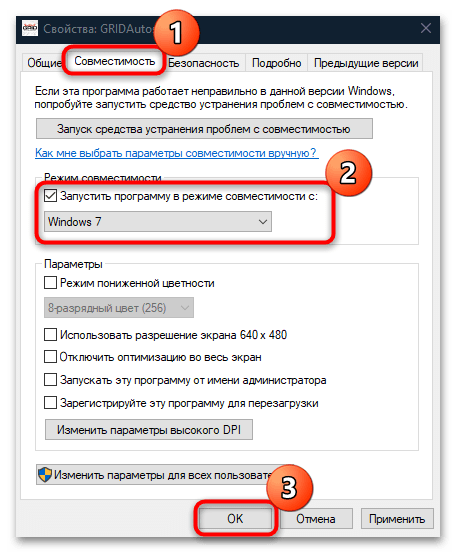
После этого система будет пытаться запустить ГРИД в соответствии с параметрами, предназначенными для выбранной Windows.
Причина 3: Ограничение разрешений и прав
Для некоторых игр и программ требуются специальные разрешения и расширенные права, в особенности для тех, которые взаимодействуют с системными файлами и создают собственные папки в пользовательских каталогах. Попробуйте запустить GRID Autosport от имени администратора, кликнув по ярлыку или исполняемому файлу правой кнопкой мыши и выбрав соответствующий пункт.
Если запуск удался, можете настроить его так, чтобы он всегда осуществлялся с расширенными правами. Для этого перейдите в свойства исполняемого файла или ярлыка через контекстное меню, а на вкладке «Совместимость» отметьте пункт «Запускать эту программу от имени администратора», после чего подтвердите настройку, нажав на кнопку «ОК».
Читайте также: Способы запуска программы от имени администратора в Windows 10
Причина 4: Блокировка антивирусом / брандмауэром
Игра предусматривает многопользовательский режим, для чего нужно подключение к интернету. Вероятно, встроенный брандмауэр блокирует попытку выйти в сеть, поэтому у GRID Autosport не получается нормально запуститься в Windows 10. То же самое касается и антивирусных решений от различных разработчиков: такой софт может ошибочно принять игровые файлы за подозрительные и ограничить их функционирование. Особенно часто это происходит с нелицензионными версиями.
Если вы полностью доверяете ресурсу, с которого скачали ГРИД, советуем временно остановить работу антивирусной программы. Алгоритм действий будет отличаться в зависимости от интерфейса, но в большинстве случаев достаточно кликнуть правой кнопкой мыши по значку антивируса в трее и выбрать функцию закрытия. Для наиболее распространенных приложений у нас есть отдельная инструкция, а также руководство по приостановке встроенных средств защиты.
Подробнее: Отключение антивируса / брандмауэра Windows 10
Если дело было в антивирусном продукте, добавьте игру в список исключений, в результате чего средства защиты перестанут сканировать файлы и папки GRID Autosport, а также не будут контролировать попытки подключения к интернету при игре в многопользовательском режиме.
Подробнее: Добавление программы в исключения антивируса / Защитника Windows 10
Причина 5: Неправильная установка
Одной из частых проблем с запуском игр является их неправильная установка. Чаще всего когда на пути к корневому каталогу встречаются кириллические символы, системе не удается «отыскать» файлы. Проверьте, нет ли русских букв в названиях папок, в противном случае потребуется полная переустановка GRID Autosport.
При инсталляции лучше сменить путь установки, причем можете использовать не системный, а другой локальный диск, если есть такая возможность. Также желательно во время процесса сменить раскладку клавиатуры.
Причина 6: Проблема с версией Steam
Если вы скачали GRID Autosport через игровую площадку, например Steam, то некоторые проблемы можно решить альтернативными методами. Например, когда вследствие системных ошибок или вирусных атак повреждены файлы игры, то можно восстановить их с помощью встроенных функций клиента. Кроме того, неисправность бывает на стороне разработчика – тогда останется только дождаться, пока проблема решится. Наиболее распространенные ошибки в версии Steam и методы их решения описаны в нашем отдельном руководстве.
Подробнее: Не запускается игра в Steam
Причина 7: Поврежденные файлы нелицензионной игры
Когда используется «пиратская» версия игры, вероятность того, что с ней будет больше проблем, возрастает. В этом случае попробуйте скачать другой репак или установить GRID Autosport через официальный клиент игровой площадки. Плюс второго варианта заключается в том, что прогресс сохраняется в отдельной папке на диске, поэтому даже после переустановки останутся доступными точки сохранения. Полностью удалите, затем установите новую скачанную версию ГРИД.
Если вы решили снова использовать нелицензионную версию, то путь к сохранениям зависит от репака. Обычно это корневая папка, также может быть «Мои документы» в каталоге с названием игры или издателя. Перед деинсталляцией скопируйте файлы в любое место, а после установки снова поместите их в ту же директорию.
Причина 8: Устаревшая версия видеодрайвера
Проблемы с запуском и работой игр и софта бывают связаны с проблемным драйвером видеокарты, которая отвечает за отображение графики на экране компьютера. Чтобы она стабильно функционировала, важно поддерживать программное обеспечение в актуальном состоянии. Вне зависимости от производителя, это можно делать одинаковыми способами: через фирменное приложение (обычно уже установлено) или вручную.
Подробнее: Способы обновления драйверов видеокарты в Windows 10
Также можно попробовать откатить версию драйвера — это поможет справиться с рассматриваемой неполадкой, если во время установки или скачивания программного обеспечения произошел сбой. В этой ситуации через «Диспетчер устройств» необходимо перейти в «Свойства» оборудования, дважды кликнув ЛКМ по названию компонента.
Находясь на вкладке «Драйвер», кликните по кнопке «Откатить», если она доступна. Однако если та подсвечивается серым цветом, соответствующей возможности на данный момент нет.
Если откат версии ПО и/или его обновление не принесли результата, может потребоваться полная переустановка драйвера с удалением текущей версии и скачиванием новой. О том, как правильно переустановить софт для видеокарты, читайте в отдельной нашей статье.
Подробнее: Переустанавливаем драйвер видеокарты
Причина 9: Проблема с графическими библиотеками
Если после попытки запуска отображается диалоговое окно с предупреждением о том, что произошла ошибка, и встречается отсутствие какого-либо DLL-файла, то, скорее всего, файлы графических библиотек отсутствуют или повреждены. В случае с такими наборами, как DirectX и .NET Framework, достаточно просто обновить версию операционной системы, поскольку они уже предустановлены в «десятке». Вместе с апдейтами ОС будет загружена и установлена актуальная версия для этих библиотек.
Читайте также: Обновление Windows 10 до последней версии
Если такой вариант вам не подходит, есть возможность самостоятельно скачать и установить недостающие или поврежденные файлы графической библиотеки DirectX, используя официальный сайт разработчиков.
Подробнее: Переустановка и добавление недостающих компонентов DirectX в Windows 10
Кроме того, на компьютере должны быть установлены компоненты Microsoft Visual C++ — среды разработки большинства программ и игр. Чтобы исправить возникшую трудность, попробуйте инсталлировать или переустановить файлы.
Скачать Microsoft Visual C++ Redistributable
- Выберите на официальном сайте версию для вашей разрядности системы и скачайте установщик.
- Останется запустить процедуру инсталляции и следовать инструкции пошагового мастера.
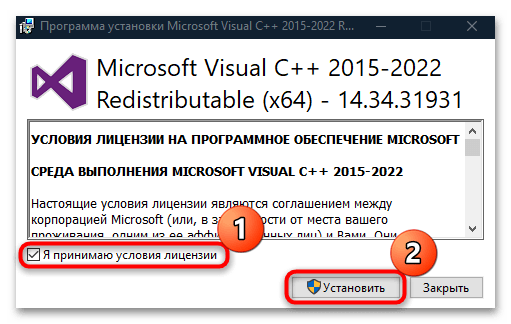
Если на компьютере уже установлены все компоненты Microsoft Visual C++, но при этом они повреждены, то на соответствующем этапе установки будет предложено исправить файлы.
После установки не забудьте перезагрузить компьютер, чтобы новые параметры конфигурации системы вступили в силу.
Как мы уже говорили, если ПК оснащен слишком слабыми компонентами, то кроме апгрейда вряд ли получится значительно повысить производительность системы. Но если ваша система соответствует минимальным требованиям, а игра не запускается, то, скорее всего, ОС просто не оптимизирована. Есть несколько программных методов, с помощью которых скорость работы Windows 10 есть возможность улучшить.
Первым делом проверьте свободное пространство на системном диске. Для стабильной работы системы требуется как минимум 30 ГБ незанятого места (учитывайте, что после установки ГРИД дополнительно должно оставаться около 15-20 свободных ГБ для обновлений Виндовс). Мы рассматривали наиболее эффективные методы очистки накопителя от ненужных файлов, и лучше использовать их в совокупности — это позволит добиться максимального результата.
Подробнее: Освобождаем место на диске C в Windows 10
Некоторые процессоры и графические адаптеры предусматривают возможность разгона, при котором производительность может увеличиться до 20%. По сути процедура подразумевает увеличение базовой частоты компонентов, что может позволить запустить GRID Autosport. Чтобы разогнать ЦП и видеокарту, следуйте нашим инструкциям, перейдя по одной из ссылок ниже.
Подробнее:
Разгон видеокарты AMD Radeon / NVIDIA GeForce
Разгон процессора AMD / Intel Core
Также можно использовать специализированные программы, которые оптимизируют операционную систему под игры. В ручном или автоматическом режиме вы сможете закрыть лишние процессы в фоне, которые потребляют ресурсы, а также проверить диск на наличие ошибок, использовать автоматический разгон компонентов и другие функции.
Читайте также: Программы для ускорения игр
Дополнительные решения
Ниже мы приведем несколько дополнительных рекомендаций, которые могут помочь решить проблему с запуском GRID Autosport, несмотря на то, что они напрямую не связаны с ошибкой.
Запуск в оконном режиме
Игра по нынешним меркам является довольно устаревшей, поэтому она может не поддерживать современные стандарты мониторов. В этом случае может помочь ее запуск в оконном режиме, что делается несколькими способами, например изменением параметров игрового клиента или ярлыка. Самый простой и быстрый способ проверить, в этом ли проблема, — это воспользоваться специальной утилитой, предназначенной для запуска различных игр и программ в оконном режиме. Причем метод подойдет не только для GRID Autosport, но и для других устаревших приложений.
Подробнее: Программы для запуска игр в оконном режиме
Использование виртуальной машины
Поскольку изначально игра была разработана для Windows Vista, 7 и 8, но настройки совместимости (о них мы говорили в Причине 2) не смогли помочь, как и другие методы из нашего руководства, то есть еще один вариант запустить GRID Autosport в соответствии с параметрами нужных ОС – это прибегнуть к использованию виртуальной машины, например VirtualBox.
Способ занимает немало времени: сначала нужно установить виртуальную машину, затем внутри нее – нужную операционную систему, а потом уже и сам ГРИД. В этом случае запуск игры будет происходить непосредственно внутри виртуальной операционки. Несмотря на то, что подготовка долгая, процедура установки несложная. Тем более, что большинство современных компьютеров и их ресурсы позволяют использовать сразу несколько ОС, особенно устаревших.
Читайте также:
Как установить и настроить VirtualBox
Как установить Windows 7 на VirtualBox
В этом руководстве рассказывается, что вы можете сделать, если GRID Legends дает сбой при запуске в Windows 11/10. GRID Legends — это новая гоночная игра, доступная для Windows, PS4, PS5 и серии Xbox. Игра является лучшим местом для проверки ваших гоночных навыков и отличается лучшим игровым процессом и графикой. Но в то же время многие геймеры сообщают о проблеме сбоя игры на ПК с Windows. Итак, если GRID Legends также дает сбой на вашем ПК с Windows, продолжайте руководство по устранению неполадок, чтобы избавиться от проблемы.
Если GRID Legends не загружается или дает сбой при запуске на вашем ПК с Windows 11/10, вот несколько решений для решения вашей проблемы.
- Убедитесь, что ваша система соответствует минимальным требованиям
- Запустите GRID Legends в режиме администратора.
- Загрузите последнюю версию графического драйвера
- Очистите ненужные приложения, работающие в фоновом режиме.
- Белый список игры в брандмауэре Windows
- Проверить целостность файлов игры
- Выполнить чистую загрузку
- Отключить оверлей Steam
- Обновить легенды GRID
Давайте подробно рассмотрим эти решения.
1]Убедитесь, что ваша система соответствует минимальным требованиям
GRID Legends — это современная гоночная игра об автоспорте с продвинутой и лучшей графикой. Учитывая это, у вас должна быть система с высокими характеристиками, чтобы игра запускалась без проблем. Если ваша система не соответствует минимальным требованиям, вы столкнетесь с проблемой сбоя. Ниже приведены все минимальные требования для запуска GRID Legends в Windows 11/10.
- ОС: Windows 10/11 64-битная
- Процессор: Intel i3 2130 / AMD FX4300
- Оперативная память: 8 ГБ ОЗУ
- Графика: NVIDIA GTX 950 / AMD RADEON RX 460
- ДиректХ: ДиректХ 12
- Свободное место: 50 ГБ свободного места
2]Запустите GRID Legends в режиме администратора.
Следующее эффективное решение — запустить игру в режиме администратора. Большинству современных приложений, в том числе GRID Legends, требуются права администратора для беспроблемной работы на ПК, и если их не предоставить, они будут вызывать различные проблемы, включая проблему сбоя. Итак, вот как запустить GRID Legends в режиме администратора.
- Щелкните правой кнопкой мыши значок ярлыка GRID Legends и выберите параметр «Свойства».
- Нажмите на вкладку «Совместимость».
- В следующем окне установите флажок «Запустить эту программу от имени администратора».
- Нажмите «Применить» > «ОК».
Запустите игру и проверьте, устранена ли проблема.
3]Загрузите последнюю версию графического драйвера.
Устаревший драйвер видеокарты — еще одна важная причина сбоя GRID Legends на вашем ПК. Как уже упоминалось, GRID Legends — игра, ориентированная на графику; поэтому видеокарты становятся наиболее важным аспектом запуска игры без каких-либо проблем. И если это устарело, игра вылетит при запуске. Чтобы исправить это, вам придется обновить драйвер видеокарты. Вот как это делается.
- Обновите Windows, графический драйвер будет обновлен автоматически.
- Вы можете использовать Диспетчер устройств для обновления графического драйвера
- Загрузите последнюю версию графического драйвера с веб-сайтов производителя.
После обновления запустите игру и проверьте, сохраняется ли проблема.
4]Очистите ненужные приложения, работающие в фоновом режиме.
Многие приложения, работающие в фоновом режиме, являются еще одним серьезным виновником проблемы сбоев. Итак, закройте все ненужные приложения, работающие в фоновом режиме, чтобы решить проблему сбоя. Вот как это делается.
- Откройте диспетчер задач, нажав сочетание клавиш Ctrl + Shift + Esc.
- В разделе «Процессы» щелкните правой кнопкой мыши все бесполезные приложения и выберите параметр «Завершить задачу».
Теперь запустите игру и проверьте, устранена ли проблема.
5]Белый список игры в брандмауэре Windows
Настройки брандмауэра Windows могут вызвать сбой в Shadow Warrior 2. Брандмауэр блокирует соединение или файлы игры, что автоматически нарушает бесперебойную работу игр. Хотя временное отключение брандмауэра Windows является вариантом, лучшим вариантом является добавление игры в белый список в брандмауэре Windows.
6]Проверьте целостность файлов игры.
Еще одна причина, которая может вызвать сбой, — это поврежденные или отсутствующие файлы игры. К счастью, вы можете заменить такие файлы рабочими, используя функцию проверки целостности игровых файлов. Вот как это делается.
- Откройте Steam и перейдите в библиотеку.
- Щелкните правой кнопкой мыши GRID Legends и выберите «Свойства».
- Нажмите на вкладку «Локальные файлы».
- Выберите «Проверить целостность файлов игры».
После завершения процесса проверьте, устранена ли проблема или нет.
7]Выполните чистую загрузку
Большинство приложений настроены на автоматический запуск при загрузке системы. Но с другой стороны, они потребляют много системных ресурсов, что автоматически приводит к сбою в других приложениях. Чтобы исправить ситуацию, вам придется выполнить чистую загрузку и отключить все ненужные приложения, которые запускаются самостоятельно при загрузке системы. Оказавшись там, определите процесс-нарушитель, который вызывает эту проблему, а затем отключите его.
8]Отключите оверлей Steam
Не задумываясь, оверлей открывает множество дополнительных функций в игре. Но в то же время он также может быть основным виновником проблемы сбоев. Поэтому отключите функцию наложения в игре, чтобы избавиться от проблемы. Для этого выполните следующие действия.
- Откройте клиент Steam.
- Нажмите на Steam, а затем перейдите в «Настройки».
- На вкладке «В игре» снимите флажок «Включить оверлей Steam во время игры».
- Нажмите на кнопки OK, чтобы сохранить изменения.
Проверьте, сохраняется ли проблема.
Читайте: Kena Bridge of Spirits продолжает падать на ПК с Windows.
9]Обновить легенды GRID
Если вы не загрузили последнее обновление патча GRID Legends, вы столкнетесь с проблемой сбоя на своем ПК с Windows. Итак, как обновить игру.
- Откройте клиент Steam и перейдите к опции «Библиотека».
- Выберите GRID Legends и нажмите «Проверить наличие обновлений».
- Steam будет искать любые доступные обновления. Если найдено, нажмите «Обновить», чтобы начать процесс обновления.
Подождите, пока обновление не будет установлено. Теперь запустите игру, и вы заметите, что больше не сталкиваетесь с упомянутой проблемой.
Почему GRID Legends вылетает в Windows?
Причин сбоя GRID Legends в Windows может быть несколько. От устаревшего драйвера видеокарты, настроек брандмауэра Windows, поврежденных или отсутствующих файлов игры, функций наложения до отсутствия прав администратора — причиной сбоя может быть что угодно. Наряду со всем этим игра вылетает, если вы не загрузили последнее обновление патча.
Читать далее: игра F1 2021 зависла на экране загрузки.
This guide covers what you can do if GRID Legends is crashing on startup on Windows 11/10. GRID Legends is a new motorsport racing game that is available for Windows, PS4, PS5 and the Xbox series. The game is the best place to test your racing skills and features the best gameplay and graphics. But at the same time, many gamers have reported the crashing issue with the game on their Windows PC. So, if GRID Legends is crashing on your Windows PC as well, continue with the troubleshooting guide to get rid of the problem.

If GRID Legends is not loading or crashing on startup on your Windows 11/10 PC, here are some solutions to fix your problem.
- Ensure your system matches the minimum requirement
- Run GRID Legends in administrator mode
- Download the latest Graphics Driver
- Clean unnecessary background running applications
- Whitelist the game in Windows Firewall
- Verify integrity of game files
- Perform clean boot
- Turn off Steam Overlay
- Update GRID Legends
Let’s check out these solutions in detail.
1] Ensure your system matches the minimum requirement
GRID Legends is a modern Motorsport racing game that features advanced and best graphics. Considering this, you must have a system with high-end specifications to run the game without any issue. If your system doesn’t match any minimum requirement, you will face a crashing issue. Below are all the minimum requirements to run GRID Legends on Windows 11/10.
- OS: Windows 10/11 64bit
- Processor: Intel i3 2130 / AMD FX4300
- RAM: 8 GB RAM
- Graphics: NVIDIA GTX 950 / AMD RADEON RX 460
- DirectX: DirectX 12
- Free Space: 50 GB available space
2] Run GRID Legends in administrator mode
The next effective solution is running the game in administrator mode. Most modern applications, including GRID Legends, require administrator privileges to run without any issue on PC, and they will throw different issues if not provided, including the crashing problem. So, here’s how to run GRID Legends in administrator mode.
- Right-click on the GRID Legends shortcut icon and choose the Properties option.
- Click on the Compatibility tab.
- In the following window, checkmark Run this program as an administrator option.
- Tap on Apply > OK.
Launch the game, and check if the problem is fixed or not.
3] Download the latest Graphics Driver
An outdated graphics card driver is another major reason why GRID Legends is crashing on your PC. As mentioned, GRID Legends is a graphics-oriented game; therefore, graphics cards become the most important aspect of running the game without any issue. And if that is outdated, the game will crash on launch. To fix it, you will have to update your graphics card driver. Here’s how it’s done.
- Update Windows, Graphics Driver will be automatically updated.
- You can use Device Manager to update Graphics Driver
- Download the latest version of the graphics driver from the Manufacturer’s websites.
Once updated, launch the game and check if the problem persists.
4] Clean unnecessary background running applications
A lot of background running applications are another major culprit behind the crashing problem. So, close all the unnecessary background running applications to fix the crashing issue. Here is how it’s done.
- Open the Task Manager by pressing Ctrl + Shift + Esc shortcut key.
- Under the Processes section, right-click on all those applications of no use and choose the End Task option.
Now, launch the game and check if the problem is fixed or not.
5] Whitelist the game in Windows Firewall
The Windows Firewall settings can cause the crashing issue in Shadow Warrior 2. Firewall stops the connection or game files which automatically disrupts the smooth functioning of games. While temporarily disabling Windows Firewall is an option, whitelisting the game in Windows Firewall is the better option.
6] Verify integrity of game files
Another thing that can be causing the crashing problem is corrupted or missing game files. Thankfully, you can replace such files with the working ones using the verify the integrity of game files feature. Here is how it’s done.
- Open Steam and navigate to the Library.
- Right-click on GRID Legends and click on Properties.
- Click on the Local Files tab.
- Select Verify Integrity of Game Files.
Once the process is complete, check if the issue is fixed or not.
7] Perform a clean boot
Most of the apps are configured to start automatically while booting the system. But on the negative side, they consume a lot of system resources which automatically leads to the crashing issue in other applications. To tackle the situation, you will have to perform a clean boot and disable all the unnecessary applications that start on their own upon booting the system. ONce there, identify the offending process that is causing this issue and then diable it.
8] Turn off the Steam overlay
Without any second thought, overlay unlocks many advanced features in the game. But at the same time, it can also be a major culprit behind the crashing problem. Therefore, disable the in-game overlay feature to get rid of the issue. To do so, follow the below steps.
- Open the Steam Client.
- Click on Steam, and then go to Settings.
- In the In-Game tab, uncheck Enable the Steam Overlay while in-game.
- Click on the OK buttons to save the changes.
Check if the problem continues.
Read: Kena Bridge of Spirits keeps crashing on Windows PC.
9] Update GRID Legends
If you haven’t downloaded the GRID Legends latest patch update, you will face the crashing issue on your Windows PC. So, here’s how to update the game.
- Open the Steam client and go to the Library option.
- Select GRID Legends, and click on Check for Updates.
- Steam will look for any available updates. If found, click on the Update option to begin the update process.
Wait until the update is installed. Now, launch the game, and you will notice that you are no longer facing the mentioned problem.
Why GRID Legends crash on Windows?
There can be several reasons why GRID Legends is crashing on Windows. From outdated graphics card driver, Windows Firewall settings, corrupted or missing game files, overlay features, to lack of administrative privileges, anything can be responsible for the crashing problem. Along with all these, the game will crash if you haven’t downloaded its latest patch update.
Read Next: F1 2021 game stuck on Loading screen.